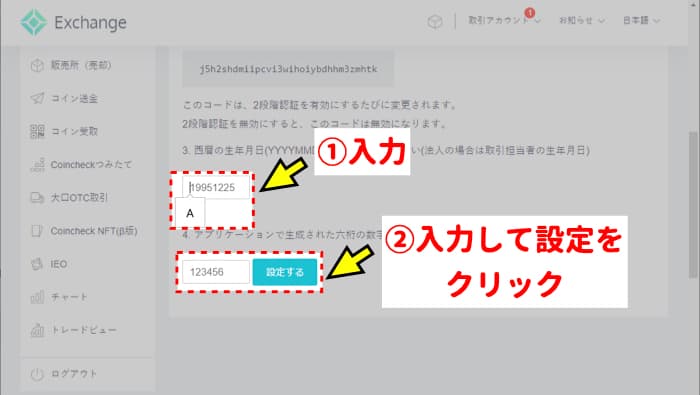[box02 title=”この記事で分かること”]・ゼロの状態からAxie Infinity(アクシーインフィニティ)を遊び始めるまでの一連の流れ
・必要な物やツールの導入
・Axie(アクシー)の買い方
・Axie Infinityのダウンロード方法
・買ったアクシーでのチームの組み方
[/box02]
世界を実現しつつある、アキシーインフィニティが気になっている方は多いですよね。
サクッと遊び始められれば良いのですが、お金が絡むため、仮想通貨の口座開設や特殊な専用ツールの導入等の慣れない作業が必要です。
[chat face=”TJ_normal.png” name=”TJ” align=”left” border=”gray” bg=”none” style=”maru”]また、知らない言葉がたくさん出てきますが、できるだけ分かりやすく解説していきますので、安心してください![/chat]
アクシーインフィニティは以下の手順を踏むことで遊べるようになります。
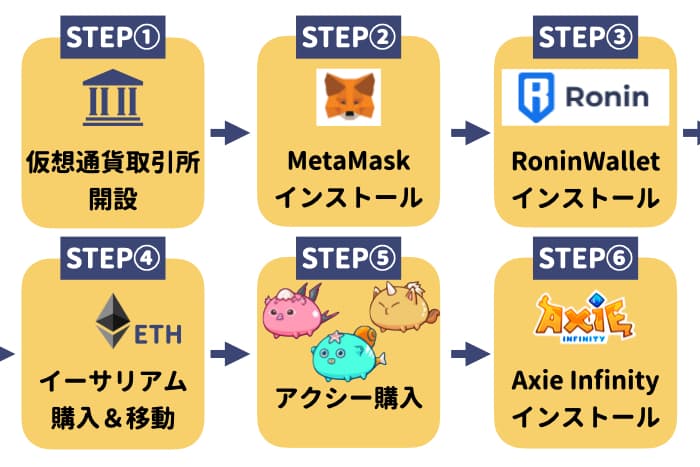
[chat face=”TJ_sad.png” name=”TJ” align=”left” border=”gray” bg=”none” style=”maru”]これがひどく難解で、ヒィヒィ言いながら何日もかけて始めた記憶があります。[/chat]
皆さんには、私と同じような苦労をしなくて済むように、世界一分かりやすくアキシーインフィニティの始めの方を解説してあげます。
この記事を最後まで読むことで、ゼロの状態からアキシーインフィニティを直前まで一気に進めることができます。
Axie InfinityのアプリはAppStoreやGooglePlayには載っていません。
見かけても、偽物なので間違ってダウンロードしないようにしましょう。
情報を抜いたり、仮想通貨を丸ごと持っていかれたりします。
また、Axie Infinityを始めるにあたり、様々なアプリやツールを導入することになりますが、偽物も多く出回っているので注意してください。
必要なものは公式ページからダウンロードしましょう!」。
[chat face=”TJ_confuse.png” name=”TJ” align=”left” border=”gray” bg=”none” style=”maru”]仮想通貨業界って怖ぇ…![/chat]
[box01 title=”セットアップの準備をお手伝いします”]
「P2E Hacks」では、ゲームを始めるまでの手順がよくわからないという方に向けて、セットアップのお手伝いをしています。
本記事を読んでも、よくわからないという場合、Zoomを使って一対一でパソコンの画面を見ながら指導することが可能です。
詳しくはお問い合わせページより「セットアップコンサルをして欲しい」をチェックの上、メールをお送りください。
詳細を記載したメールを送ります。
[/box01]
アクシーインフィニティを遊ぶための事前準備
[chat face=”TJ_normal.png” name=”TJ” align=”left” border=”gray” bg=”none” style=”maru”]まず具体的な手順に進む前に、Axie Infinityを始める前に準備が必要なものを紹介します。[/chat]
アクシーインフィニティを始める前に必要なもの
- お金(5万円程度・額面大きく変動)
- 端末
お金(5万円ほど)
いきなりお金の話になりますが、Axie Infinityは遊び始めるのに3体のアクシー(キャラクター)を買い、チームを組む必要があります。
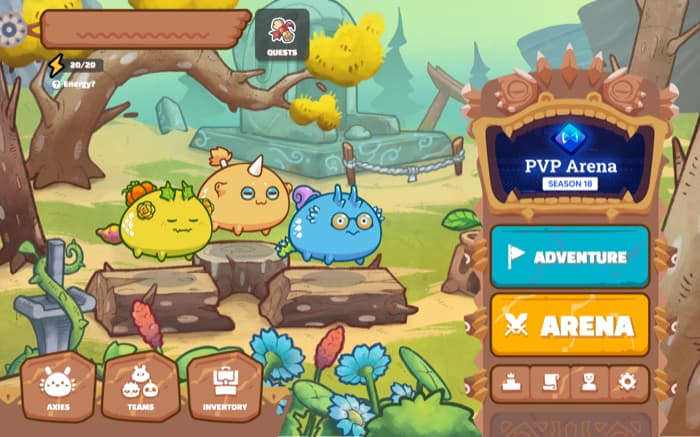
[chat face=”TJ_confuse.png” name=”TJ” align=”left” border=”gray” bg=”none” style=”maru”]その費用はおおよそ5万円(仮想通貨の価格により変動)必要です。[/chat]
アクシーゲーム自体の人気と、仮想通貨の高騰により1体数万円以上します。
また、アクシー直接日本円では買えないので、仮想通貨を購入してアクシーが買える場所に送金が必要です。
為替の手数料や送金の手数料もかかるため、アクシー購入費用と合わせると5万円程度が必要な計算です。
アクシー購入費用×3+仮想通貨手数料=5万円※1
※2021年12月現在、仮想通貨の価値変動は大きいため、大きく変動します。
[chat face=”TJ_confuse.png” name=”TJ” align=”left” border=”gray” bg=”none” style=”maru”]ゲームを始めるのに5万円と聞くと高いように感じますよね。[/chat]
しかし、ある程度の期間遊んでいれば初期費用を回収できるので、実はそこまで高くありません。
また、「スカラーシップ」制度を活用すれば、初期費用0円で遊ぶことも可能です。
端末
続いて、アキシーインフィニティを遊ぶための端末を用意する必要があります。
[chat face=”TJ_normal.png” name=”TJ” align=”left” border=”gray” bg=”none” style=”maru”]端末なんて誰でも持ってるでしょ?と思うかもしれませんが、多くの方が持っているiPhoneでは現実的には遊べません。[/chat]
従って、以下の端末を用意する必要があります。
- パソコン(WindowsまたはMac)
- タブレット(Windowsまたはandroid)。
- スマホ(アンドロイド)
通退勤の時間メインで遊ぶならスマホ、家で遊ぶならパソコンやタブレットが便利です。
[chat face=”TJ_normal.png” name=”TJ” align=”left” border=”gray” bg=”none” style=”maru”]筆者はじっくりと遊ぶことにしたので、下の写真のタブレット(Lenovo ZA3V0031JP)を使っています。[/chat]

アクシーインフィニティはそこまで高スペックの端末は必要ありませんが、快適に遊びたいなら、ある程度のスペックが必要です。
では具体的にどのようなスペックが良いのでしょうか?
[chat face=”TJ_normal.png” name=”TJ” align=”left” border=”gray” bg=”none” style=”maru”]筆者の周りで、すでにAxie Infinityを遊んでいる人の意見を参考に、端末の推奨スペックを洗い出しました。[/chat]
- 画面の大きさ(好みだが小さすぎると疲れる)。
→筆者は10.1型を使っています。 - 最低2gbのラム(快適なのは4gb以上)。
- バッテリーの持ちが良い(劣化しても2時間は持って欲しい)。
- クアッドコア(コア数4)以上搭載なら直良し
と、スペックを並べたみましたが
- 何が何だか…
- 探すのが面倒…
という方に、別記事でオススメの端末を紹介します。
[chat face=”TJ_normal.png” name=”TJ” align=”left” border=”gray” bg=”none” style=”maru”]この記事を見れば、端末選びで失敗することはありません。[/chat]

Coincheck(コインチェック)の口座開設について
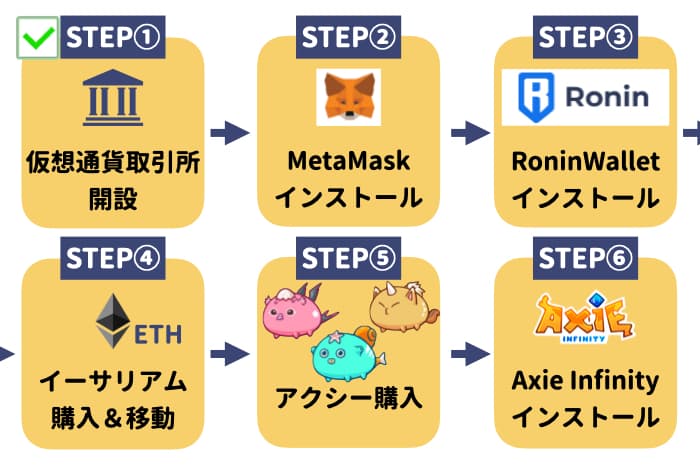
アクシーインフィニティの世界では、ETH(イーサリアム)と呼ばれる仮想通貨を軸に、お金のやり取りを行います。
[chat face=”TJ_normal.png” name=”TJ” align=”left” border=”gray” bg=”none” style=”maru”]ETHという言葉は聞き慣れないかもしれませんが、「ETHという仮想通貨があるんだ」程度で作業は進められるので安心してください。[/chat]
従って、日本円を仮想通貨に交換する仮想通貨(取引所)の口座を持っておく必要があります。
日本国内でエスを扱っている取引所は数多くありますが、多くの人が使っているのは以下の4つです。
- GMOコイン
→手数料が安いオススメ -
ビットフライヤー
(ビットフライヤー)
→海外でも仮想通貨交換業のライセンス取得 -
DMM Bitcoin
(DMMビットコイン)
→セキュリティがしっかりしている -
コインチェック
(コインチェック)
→使いやすさはピカイチ
[chat face=”TJ_normal.png” name=”TJ” align=”left” border=”gray” bg=”none” style=”maru”]この記事では、操作がわかりやすく、最も多くの人が使っているCoincheckの口座開設方法、ETHの購入方法を紹介します。[/chat]
Coincheckの口座開設手順
では、口座開設の手順を実際のパソコンの画面を使いながら解説していきます。
[chat face=”TJ_normal.png” name=”TJ” align=”left” border=”gray” bg=”none” style=”maru”]下の公式ページを開きながら同時に進めると分かりやすいです。[/chat]
注意)コインチェックの口座開設は20歳以上であることが条件です。
[chat face=”TJ_normal.png” name=”TJ” align=”left” border=”gray” bg=”none” style=”maru”]仮想通貨取引所の口座開設は難しそうですが、実際はオンライン銀行口座を作るのとさほど変わりません。[/chat]
口座開設に必要なもの
- スマートフォン
- 身分証明書(顔写真があるもの)
まず、コインチェックのhpから【会員登録】をクリックします。

次に、登録するアドレスとパスワードを設定し、下の□にチェックを入れ、【会員登録】をクリックします。
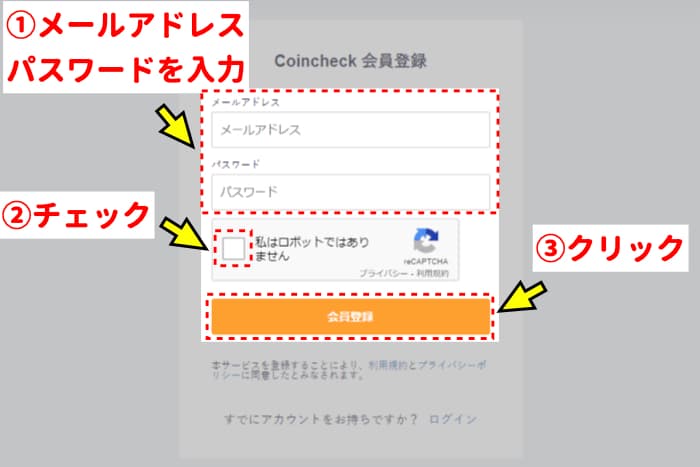
する、記入したアドレスにメールが届くので、メールを開きます。
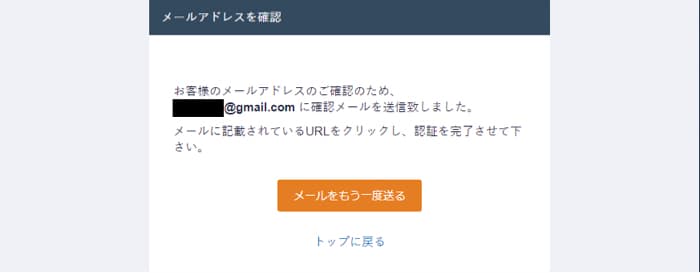
[chat face=”TJ_normal.png” name=”TJ” align=”left” border=”gray” bg=”none” style=”maru”]届かない場合は、迷惑メールに入っているか入力を間違えた可能性があります。[/chat]
届いたメールのurlをクリックして、再びコインチェックのホームページにジャンプします。
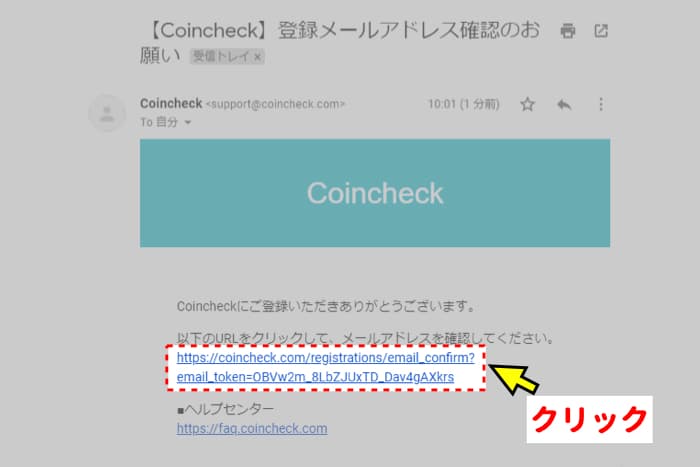
ジャンプしたページを見ると、緑色の【各種重要事項を確認する】ボタンがあるので、クリックします。
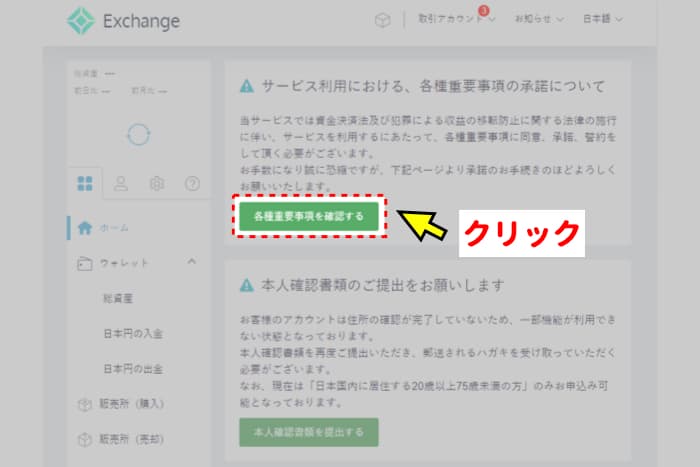
サービス利用規約や注意事項などが閲覧でき、確認し、承諾したらチェックを入れます。
[chat face=”TJ_normal.png” name=”TJ” align=”left” border=”gray” bg=”none” style=”maru”]面倒かも知れませんが、重要な書類なので確認しましょう。[/chat]
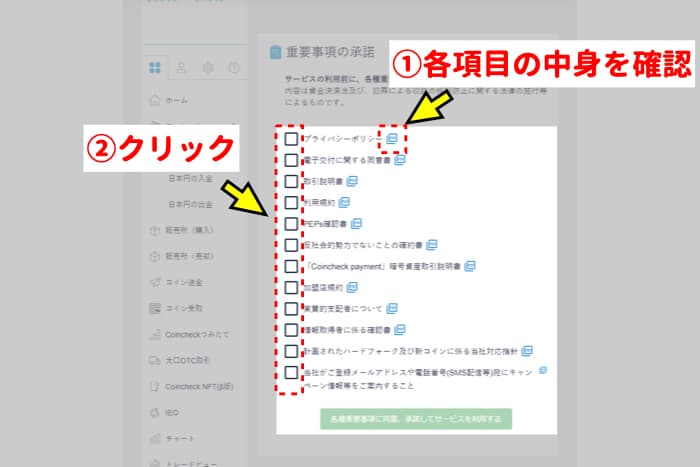
すべての書類を確認してチェックを入れると、下にある緑色の【各種重要事項に同意し、承諾してサービスを利用する】ボタンが押せるようになります、クリックします。
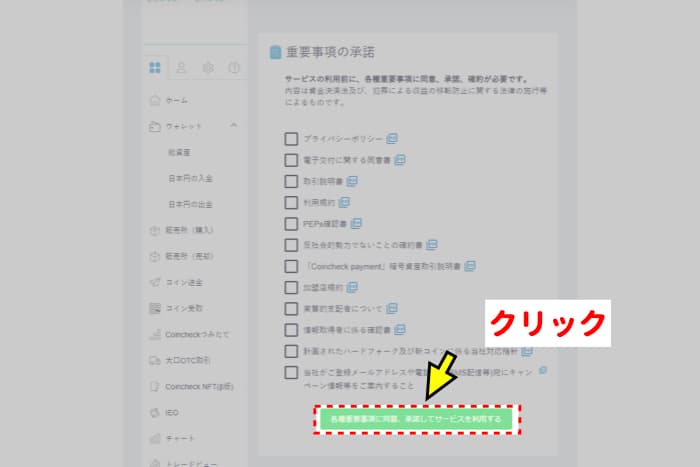
続いて、【本人確認書類を提出する】ボタンをクリックします。
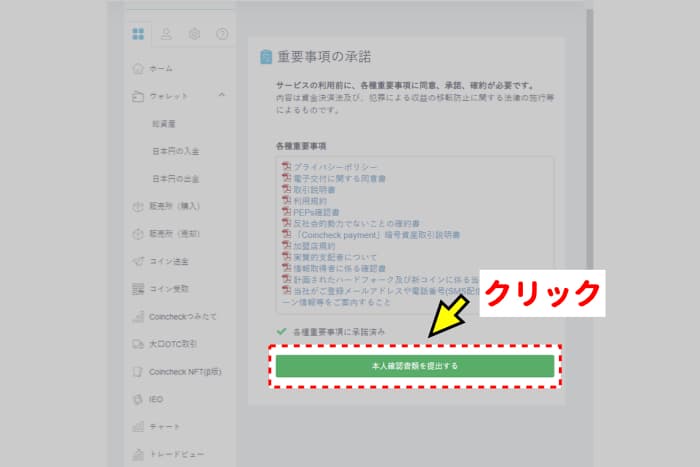
すると、電話番号を入力するように指示されます。
[chat face=”TJ_normal.png” name=”TJ” align=”left” border=”gray” bg=”none” style=”maru”]入力して【SMSを送信する】をクリックするとSMSが届くので、先程のメールと同じようにURLをタップして次に進みます。[/chat]
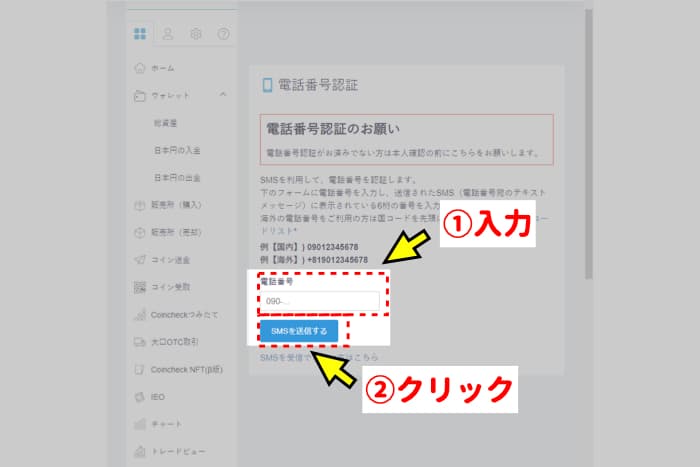
電話番号承認済み】の表示が出てくるので、【本確認書類を提出する】ボタンを押します。
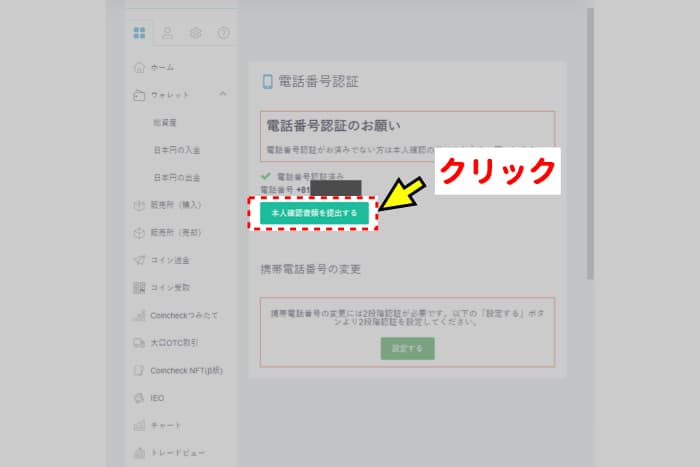
ここからは身分証明の手順に移ります。
アプリのコードを表示】ボタンを押し、スマートフォンのQRアプリでコードを読み取ります。
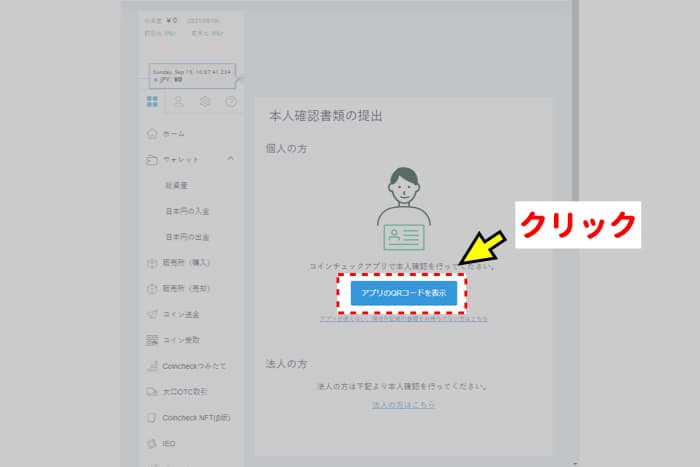
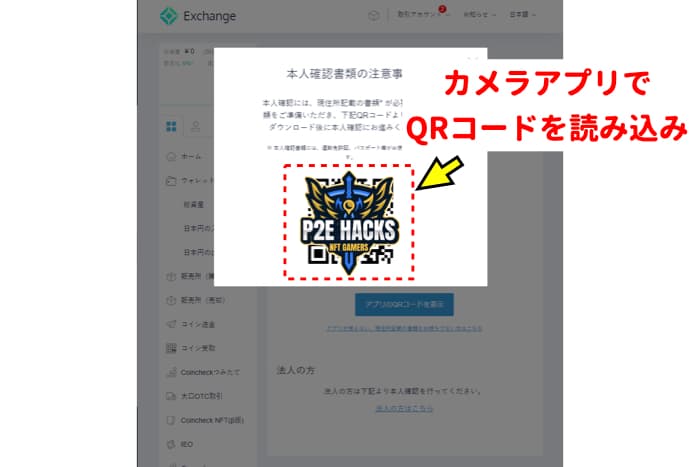
あとは、本人確認書類や自分の顔などを撮影する手順を済ませたら終了です。
[chat face=”TJ_normal.png” name=”TJ” align=”left” border=”gray” bg=”none” style=”maru”]写真撮影は上半身だけで済むので、パジャマでもOKです。[/chat]
コインチェックの登録は以上で完了です。
審査にはしばらく時間がかかるので、この間は入金や仮想通貨の取引は行えません。
[chat face=”TJ_normal.png” name=”TJ” align=”left” border=”gray” bg=”none” style=”maru”]審査が終わるまでの間に、アクシーを買うのに必要な「Metamask」「RoninWallet」の開設をサクッと終わらせてしまいましょう。[/chat]
なお、今コインチェックでは、キャンペーンを実施しています。
期間中に1万円以上の仮想通貨を購入すると、抽選で10万円相当の仮想通貨が当たります。
[chat face=”TJ_normal.png” name=”TJ” align=”left” border=”gray” bg=”none” style=”maru”]ひょっとしたら、Axie購入費用がタダになるかも⁉︎[/chat]
MetaMask(メタマスク)のアカウント作成
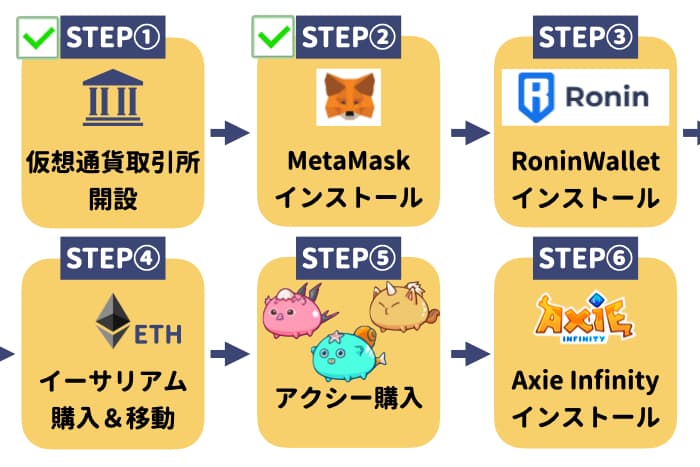
[chat face=”TJ_normal.png” name=”TJ” align=”left” border=”gray” bg=”none” style=”maru”]MetaMaskとはインターネットブラウザ(Google Chrome、Firefox、Safari等)の拡張機能で利用できる仮想通貨専用口座です。[/chat]
MetaMaskが入っていないと、ゲームを遊ぶために必要なアクシー(キャラクター)を購入することができません。
MetaMaskは偽物が多く出回っており、間違ってインストールすると情報を抜かれたり、仮想通貨を丸ごと持っていかれたりします。
必ず公式ページダウンロードしましょう
[chat face=”TJ_confuse.png” name=”TJ” align=”left” border=”gray” bg=”none” style=”maru”]偽物のMetaMaskは本物を忠実に再現しているそうなので、お気をつけて![/chat]
この記事では、最も使いやすいGoogle Chromeの画面で説明していきます。
MetaMaskをChromeに追加する。
まず、使っている端末にGoogle Chromeが入っていない方は、公式ページからインストールしてください。
続いて下記のURLから公式ページにジャンプし、MetaMaskのインストールページに飛びます。
ページに移動すると、右上に出てくる【Chormeに追加】をクリックします。
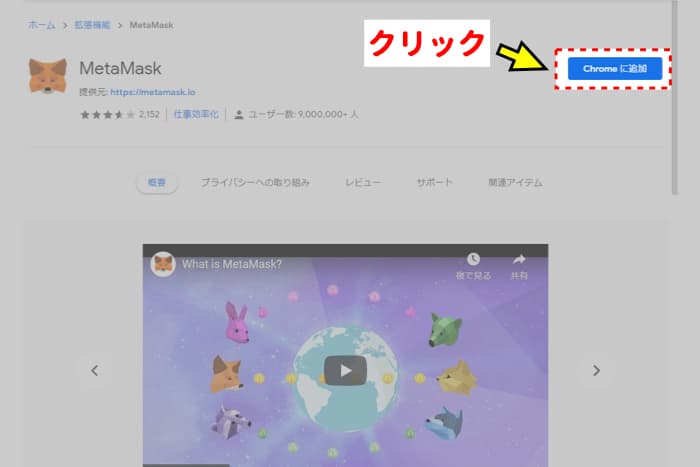
追加完了すると自動的にページが切り替わり、口座開設が始まるので【開始】をクリックします。
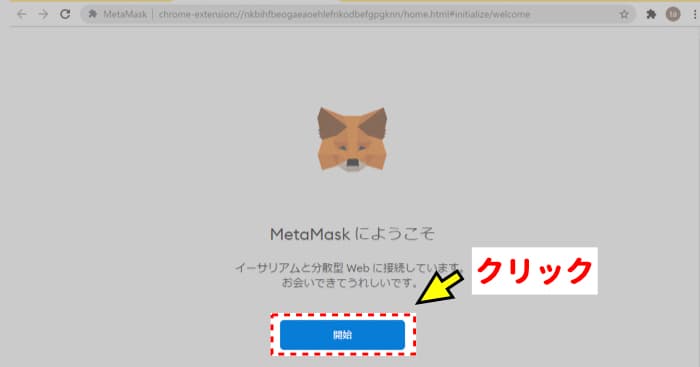
画面が切り替わるので、右側にある【ウォレットの作成】をクリックします。
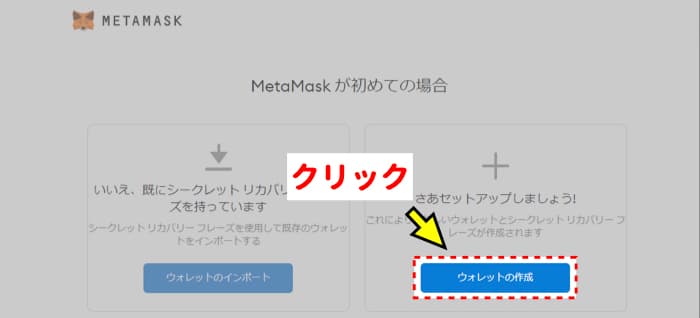
続いて、右側の【同意します】をクリックします。
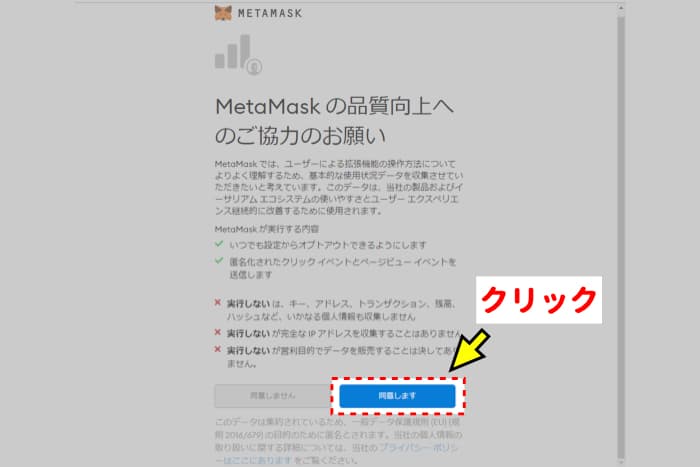
パスワードを設定する
次に、MetaMaskのログイン用パスワードを設定します。
[chat face=”TJ_normal.png” name=”TJ” align=”left” border=”gray” bg=”none” style=”maru”]パスワードの部分は大切なので、注意力を上げて進めていきましょう。[/chat]
使いたいパスワード入力(下段にも同じ文字を入力)し【使用条件を読んで同意しました】にチェックを入れ、【作成】をクリックします。
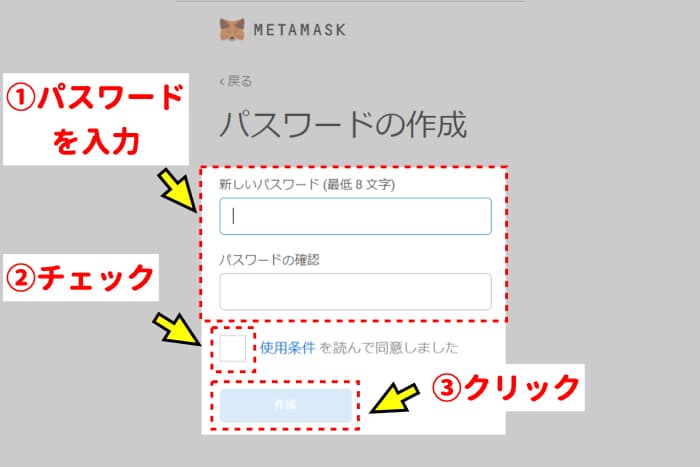
[chat face=”TJ_normal.png” name=”TJ” align=”left” border=”gray” bg=”none” style=”maru”]パスワードに問題がなければ次に進むことができます。[/chat]
その後、「リカバリーフレーズは誰にも教えられない大事なものである」という説明動画が出ます。
パスワード、リカバリーフレーズについて重要性を理解したら【次へ】をクリックします。
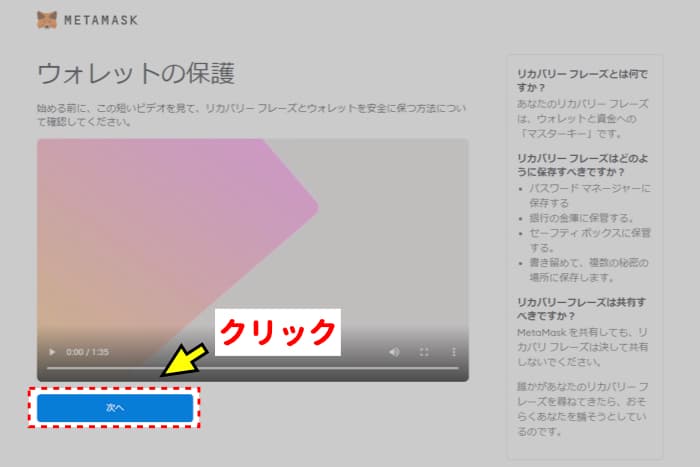
「リカバリーフレーズ」?
リカバリーフレーズは、ウォレット(口座)と資金への「マスターキー」です。
紛失・漏洩してしまうと資金が引き出せなくなったり、盗まれてしまいます。
.管理は厳重に行いましょう。
リカバリーフレーズは、以下のタイミングで必要になります。
- 今使っているパソコンが初期化したとき
- 登録作業を行なった端末とは別の端末でMetaMaskにログインするとき。
[chat face=”TJ_sad.png” name=”TJ” align=”left” border=”gray” bg=”none” style=”maru”]もし忘れてしまうと、どんな事情があろうとも二度とログインができなくなります。[/chat]
なので、パソコンの中だけでなく、クラウド上・手帳・メモ用紙などにも残しておくことをオススメします。
パスワードを表示させてバックアップフレーズ(=リカバリーフレー)を控えたら【次へ】をクリックします。
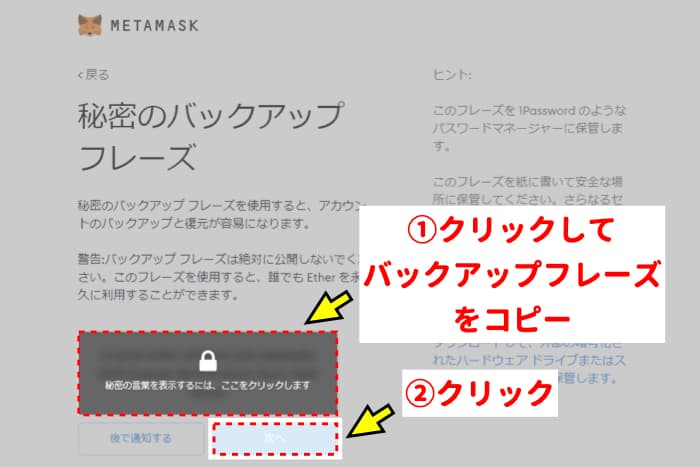
次に、控えたバックアップフレーズが見る順番に配置します。
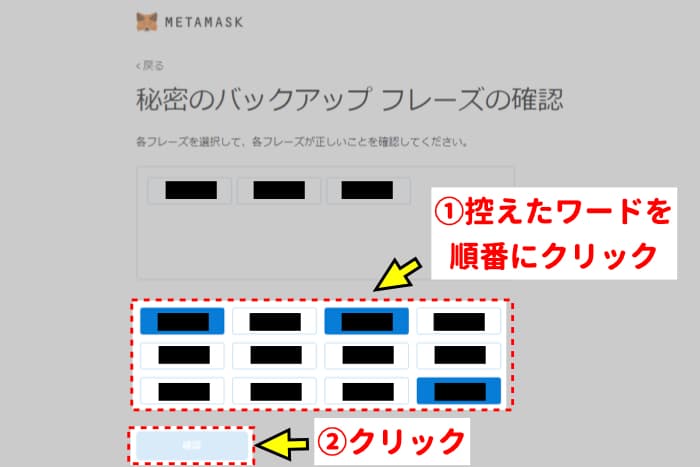
バックアップの入力に問題がなければ次へ進めます。
最後にあらためて、パスワードの重要性などについて記載があるので確認しましょう。
[chat face=”TJ_normal.png” name=”TJ” align=”left” border=”gray” bg=”none” style=”maru”]【全て完了】をクリックすればMetaMaskの口座開設は完了です。[/chat]
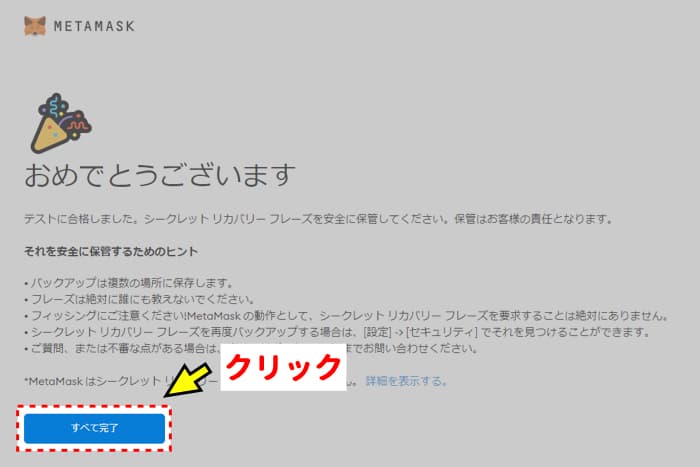
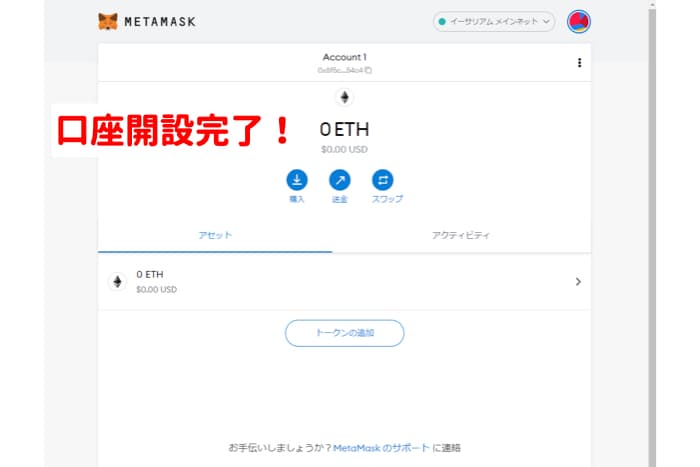
[chat face=”TJ_normal.png” name=”TJ” align=”left” border=”gray” bg=”none” style=”maru”]なお、今後MetaMaskを使うことが増えるので、すぐに操作できるようにピン留めしておおくと便利です。[/chat]
ピン留めは以下の手順で設定できます。
- Chromeブラウザの右上に表示されている拡張機能ボタン(パズルマーク)をクリックします。
- MetaMaskの項目が出ていることを確認する。
- 右側の固定ボタン(ピン)をクリック
- 固定ボタンが青くなれば完了
要注意!】リカバリーフレーズ聞き出し詐欺
リカバリーフレーズがあれば、誰でもMetaMaskに入っている資金を自由に動かすことができます。
なので、リカバリーフレーズが聞き取りしようとする詐欺が多発しています。
主な詐欺の手法
- MetaMaskの運営を名乗ったり、そっくりなサイトを作ったり、記入させたりする。
- サポートデスクと偽ってリカバリーフレーズを聞き出そうとする。
- エアドロップキャンペーン(仮想通貨の無料配布)で口座に振り込むからリカバリーフレーズを教えて欲しいと言われる。
など、ありとあらゆる手段でリカバリーフレーズを狙っています。
どんな事があっても、誰かに教えてもらうのはいけませんね!?
[chat face=”TJ_anger.png” name=”TJ” align=”left” border=”gray” bg=”none” style=”maru”]そんなことしている暇と知恵があれば、違うことに使って欲しいですね![/chat]
RoninWallet(ロニンウォレット)の口座開設について
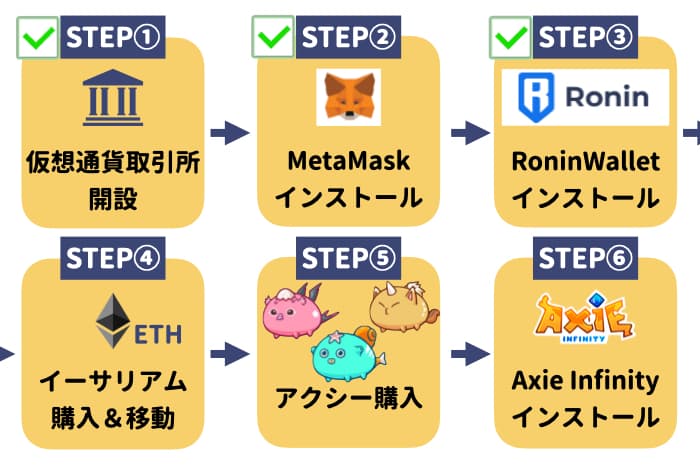
RoninWalletはGoogleStore(グーグルストア)で紹介されている拡張機能です。
ローニンウォレットは仮想通貨口座とゲーム内の送受金に使うツールで、これがないとアクシーを買うためのお金の出し入れができません。
[chat face=”TJ_confuse.png” name=”TJ” align=”left” border=”gray” bg=”none” style=”maru”]もうそろそろ、口座開設に飽きてきましたね(笑)[/chat]
RoninWalletにはアプリはありません、必ずGoogleStoreから拡張機能をインストールしてください。
[chat face=”TJ_sad.png” name=”TJ” align=”left” border=”gray” bg=”none” style=”maru”]MetaMaskと同様、RoninWalletでも詐欺が多発しています。[/chat]
RoninWalletをChromeに追加する。
下記からGoogleStoreにジャンプし、右上の【Chromeへ追加】をクリックします。
GoogleStore】(グーグルストア
https://chrome.google.com/webstore/detail/ronin-wallet/fnjhmkhhmkbjkkabndcnnogagogbneec
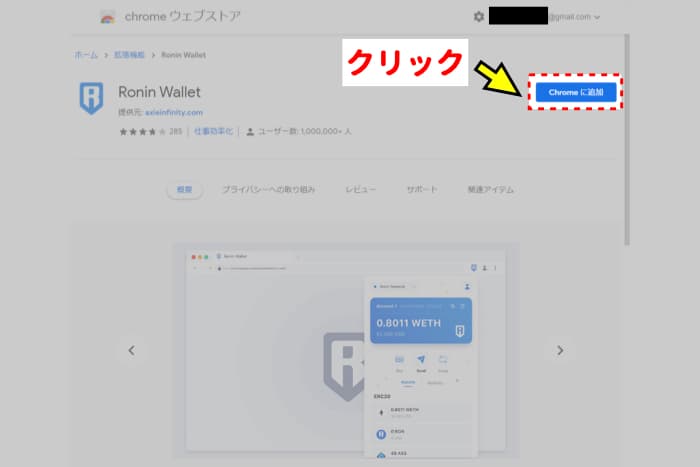
すると、下の画面が表示され、【拡張機能を追加】をクリックします。
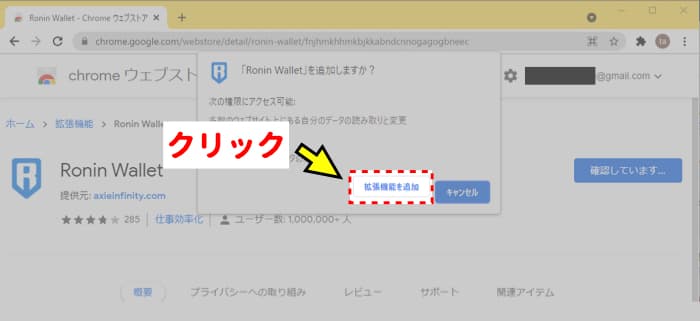
[chat face=”TJ_normal.png” name=”TJ” align=”left” border=”gray” bg=”none” style=”maru”]これで拡張機能に追加されました。[/chat]
RoninWalletもピン留めしておくと便利です。
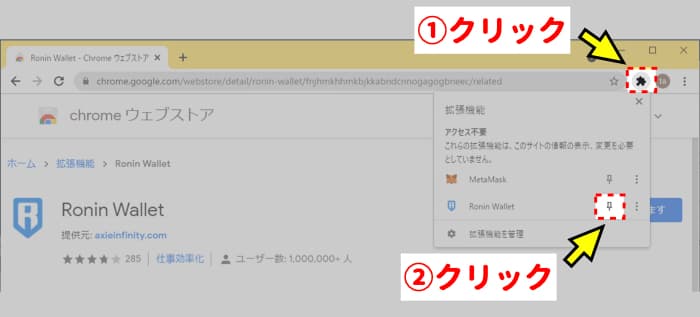
Chrome画面右上にピン留めしたRoninWalletをクリックすると、画像のような表示が出てくるので、【GetStarted】のボタンをクリックします。
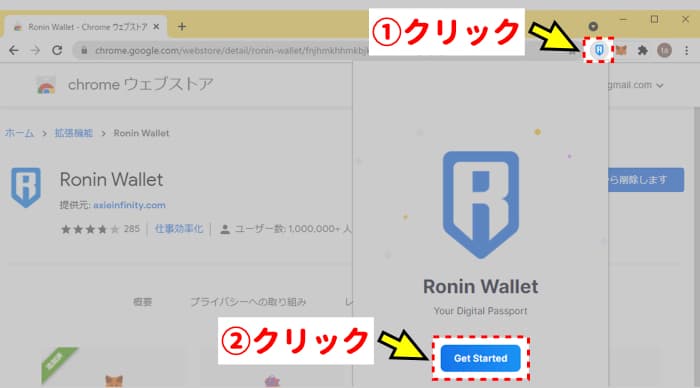
新米ですが、よろしくお願いします!】と書かれた青いボタンをクリックします。
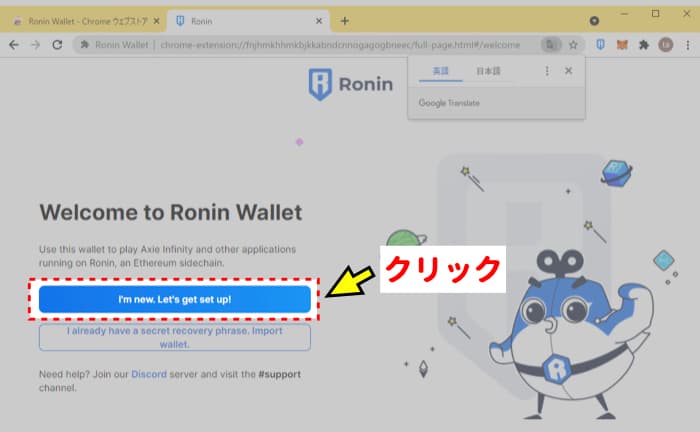
パスワードを設定する
次に、RoninWalletを開く際に必要なパスワードを設定します。
[chat face=”TJ_normal.png” name=”TJ” align=”left” border=”gray” bg=”none” style=”maru”]またパスワード⁉︎と思うかもしれませんが、複数のアプリを使うので仕方がありません。[/chat]
2つのスペースに同じパスワードを入力(下段は確認用)したら【CreatWallet】をクリックします。
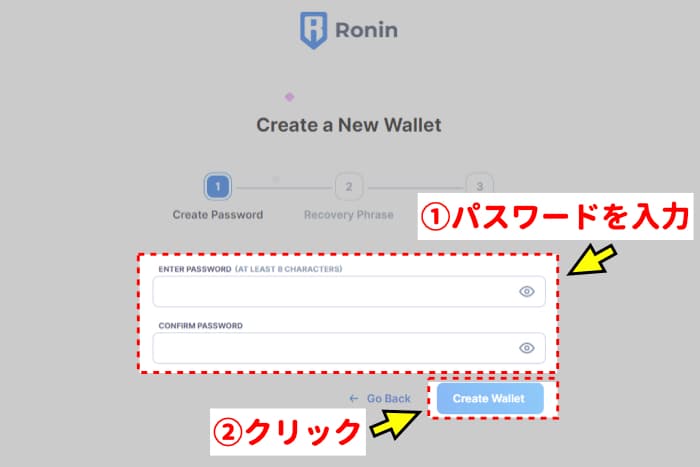
次に【シードフレーズを公開】をクリックします。
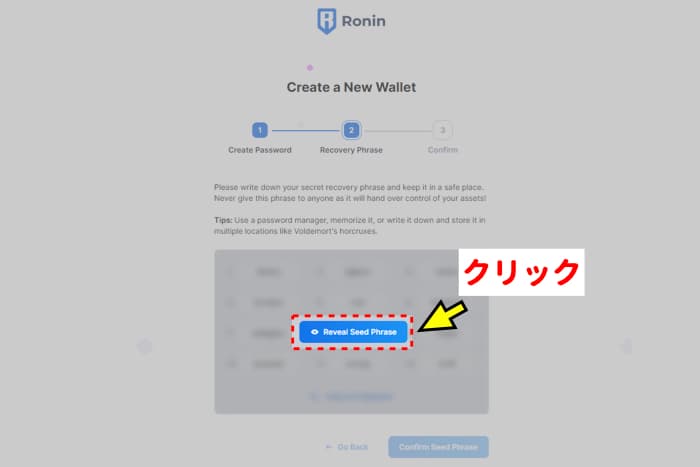
すると、リカバリーフレーズが出てくるので、この言葉(パスワード)を控えます。
控えめは、終わったら、【ConfirmSeed Phrase】をクリックします。
[chat face=”TJ_normal.png” name=”TJ” align=”left” border=”gray” bg=”none” style=”maru”]とても大事なパスワードなので、間違えないように控えてください。[/chat]
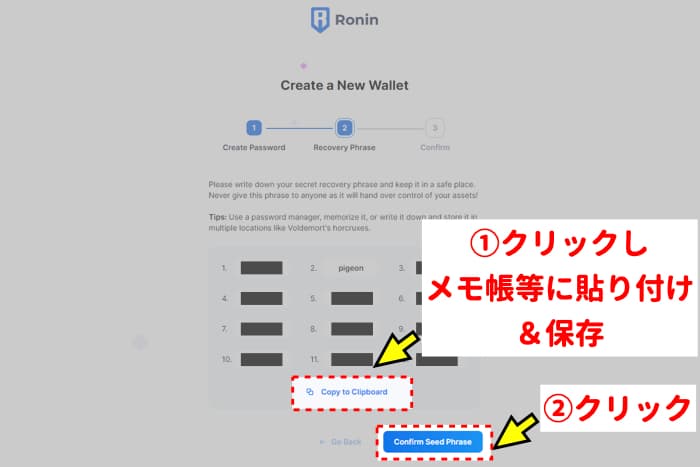
控えたリカバリーフレーズを見ながら、該当する言葉を入力します。
入力を終えたら【継続】をクリックします。
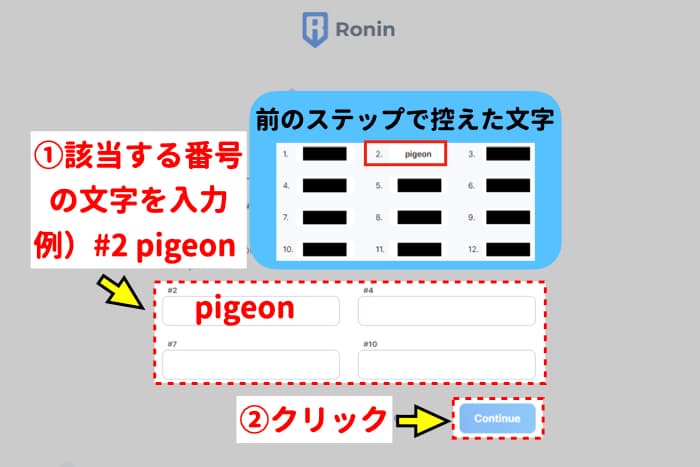
[chat face=”TJ_normal.png” name=”TJ” align=”left” border=”gray” bg=”none” style=”maru”]以上でRoninWalletの口座開設は完了です。[/chat]
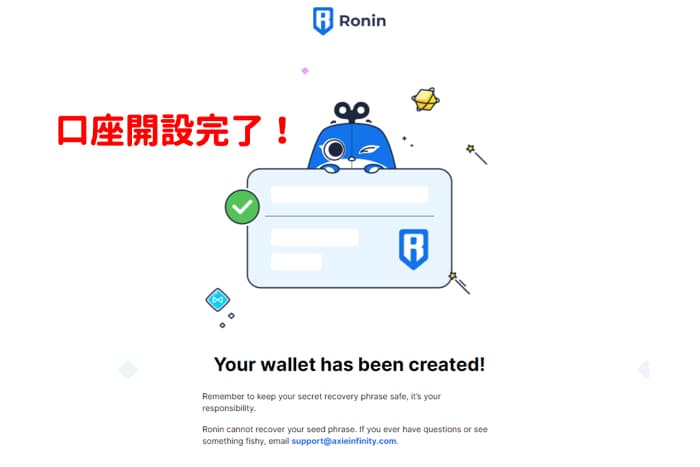
今後、RoninWalletを使用する場合は、Chrome画面右上の拡張機能のボタンをクリックすると表示されます。
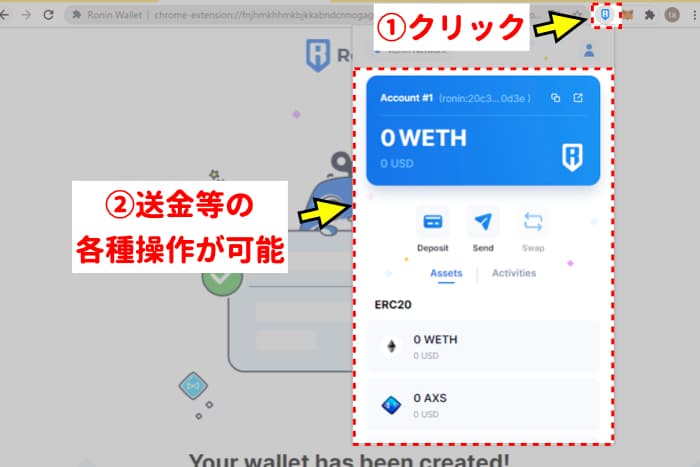
[chat face=”TJ_normal.png” name=”TJ” align=”left” border=”gray” bg=”none” style=”maru”]この操作は頻繁に行うので、覚えておいてください。[/chat]
Coincheckの審査が完了するまで、しばらく休憩です。
Coincheckで仮想通貨を購入する。
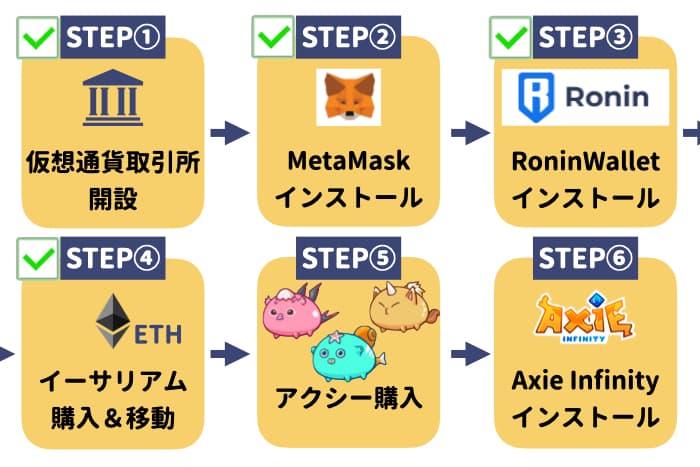
Coincheckの審査が終了すると、以下のメールが届き、仮想通貨の購入ができるようになります。
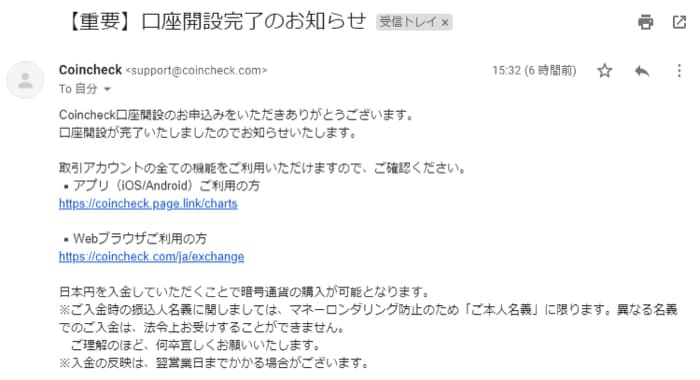
このステップでは、日本円をアクシー(キャラが買える仮想通貨に両替します。
その後にアクシーを買ってアキシーインフィニティをダウンロードすれば、ようやく遊べるようになります。
[chat face=”TJ_normal.png” name=”TJ” align=”left” border=”gray” bg=”none” style=”maru”]ではここから、アクシーを購入するまでの手順を実際の画面を使って紹介していきます。[/chat]
日本円を入金する
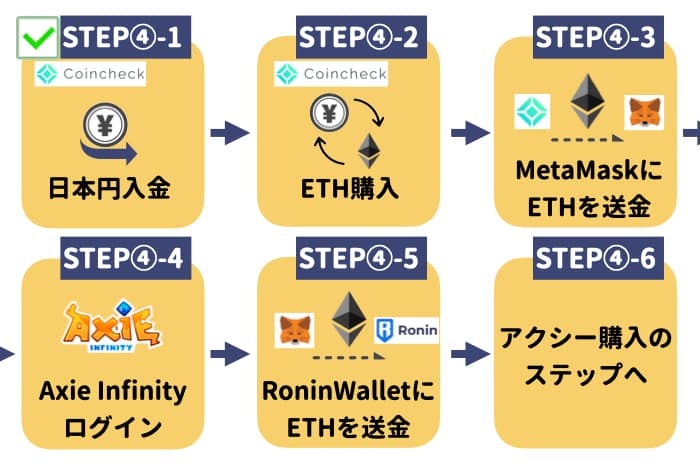
[chat face=”TJ_normal.png” name=”TJ” align=”left” border=”gray” bg=”none” style=”maru”]入金は面倒と思うかもしれませんが、先に入金しておいた方が買いたいと思った時にすぐ買えます。[/chat]
まずコインチェックにログインし、トップページから左側にある【販売所(購入)】をクリックします。
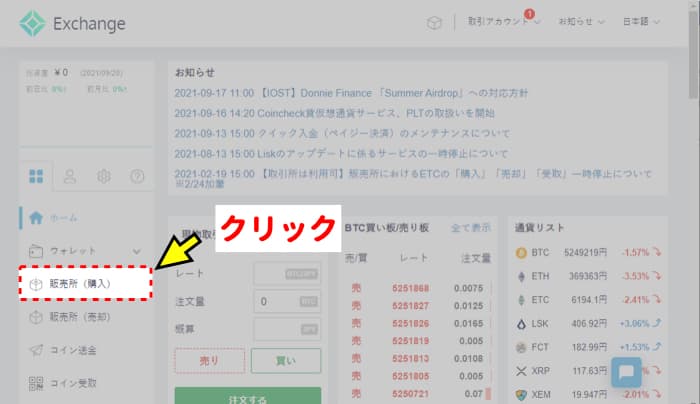
下部に【日本円を入金する】のボタンが出てくるのでクリックします。
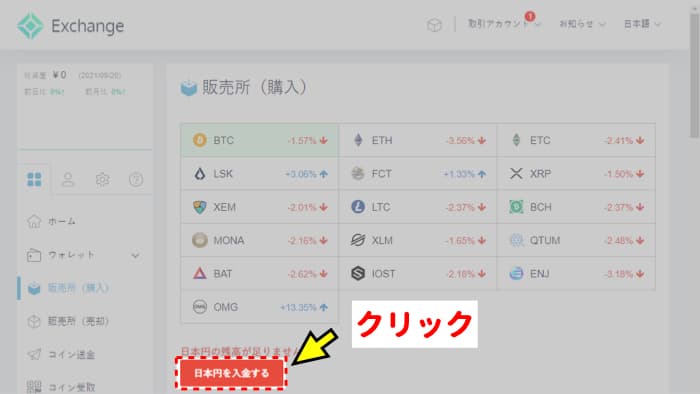
クリックすると銀行口座の指定画面が表示されます、任意の方法で振込みをしましょう。
[chat face=”TJ_sad.png” name=”TJ” align=”left” border=”gray” bg=”none” style=”maru”]日本円入金には次の3通りの方法がありますが、全ての方法で手数料がかかります。[/chat]
- 銀行振込
- コンビニ入金
- クイック入金
※手数料は自己負担です
クイック入金はすぐに入金が反映されますが、その分手数料が高いです。
一番手数料がかからないのは銀行振込です。
[chat face=”TJ_normal.png” name=”TJ” align=”left” border=”gray” bg=”none” style=”maru”]インターネットバンキングからでも振り込みは可能なので、ぜひ銀行振込でお試しください。[/chat]
入金した金額が預金に反映され、次に仮想通貨(エス)を購入します。
イーサリアム(エス)を購入する
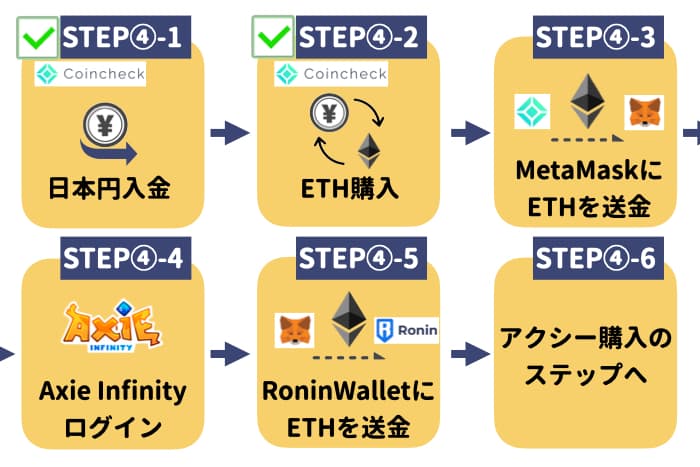
CoincheckTOPページ左側にある【販売所(購入)】をクリックすると画面が切り替わるので、ETHを選択します。
選択した瞬間の相場で、口座に入金されている分で購入可能な数量(下の画面では0.32803eth)が表示されます。
[chat face=”TJ_normal.png” name=”TJ” align=”left” border=”gray” bg=”none” style=”maru”]相場は常に変動しているので、必要な金額も変わります。[/chat]
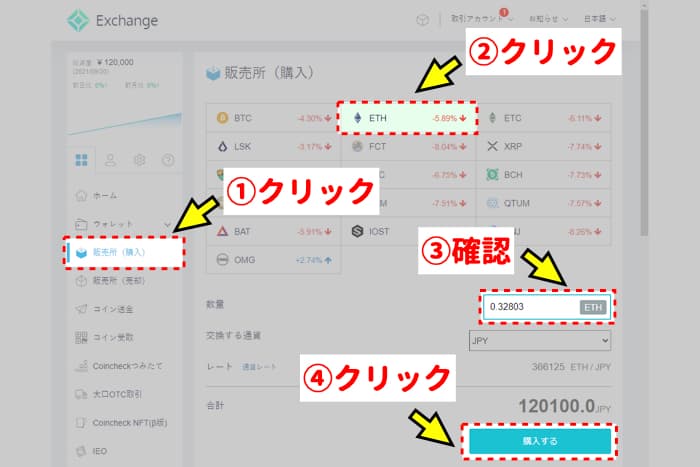
購入する仮想通貨の金額を指定し【購入する】ことをクリックすると、確認案内が出るので【ok】をクリックします。
この案内が最終確認です、金額や仮想通貨の種類が間違いないか、もう一度確認しましょう。
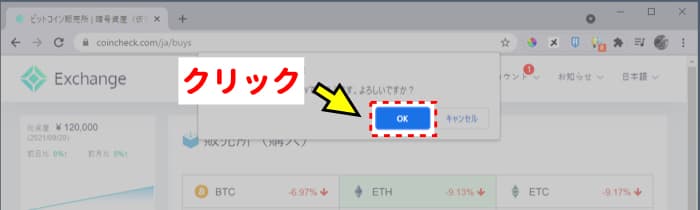
瞬時に購入が完了するので、コインチェックの口座内に仮想通貨が入っているか確認しましょう。
[chat face=”TJ_noemal.png” name=”TJ” align=”left” border=”gray” bg=”none” style=”maru”]初めての仮想通貨購入、緊張しますが思いっきりが大事です![/chat]
購入画面を下にスライドしていくと、購入履歴が表示されています。
購入日時と【完了】の表示があれば、エスの購入が完了です。
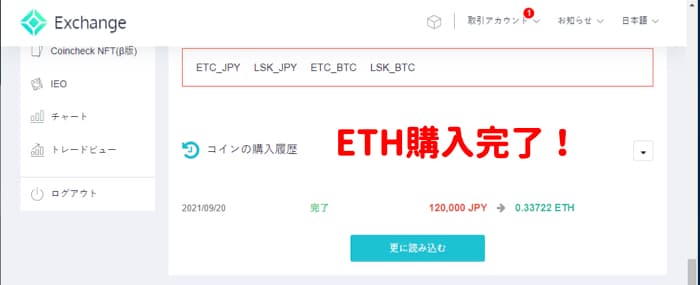
ETHをMetaMaskに送金する。
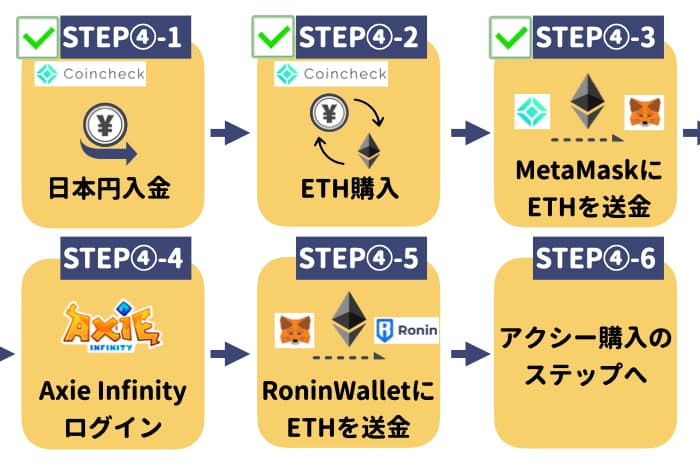
続けて、Coincheckで購入したETHをMetaMaskに送金します。
[chat face=”TJ_normal.png” name=”TJ” align=”left” border=”gray” bg=”none” style=”maru”]この操作には「2段階認証」が必須です。[/chat]
2段階認証が済んでいる場合はこちらから先に進んでください。
>>2段階認証済みの人はこちら >>
画面左側にある【コイン送り】をクリックすると、2段階認証の案内が出るので【設定する】をクリックします。
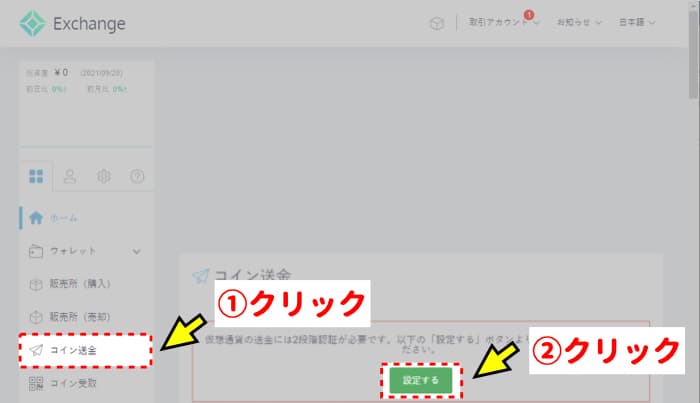
すると、qrコードが表示されます。
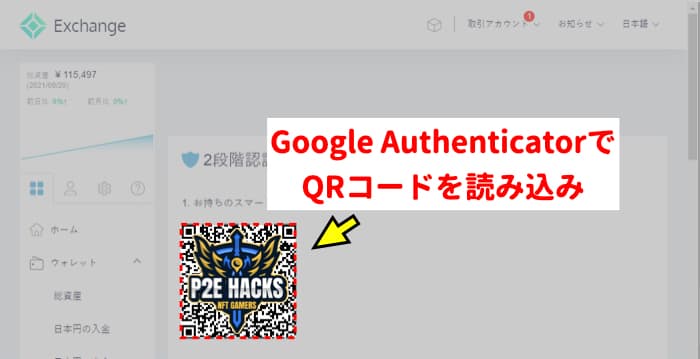
このQRコードを「GoogleAuthenticator」のアプリで読み込む必要があります。
[chat face=”TJ_normal.png” name=”TJ” align=”left” border=”gray” bg=”none” style=”maru”]持っていない場合は、アプリストアで「Google Authenticator」もしくは「2段階認証」と検索すると出てきます。[/chat]
Google Authenticatorを起動すると右下に【+】のボタンが出るので、Coincheckの画面に表示されているQRコードを読みます。
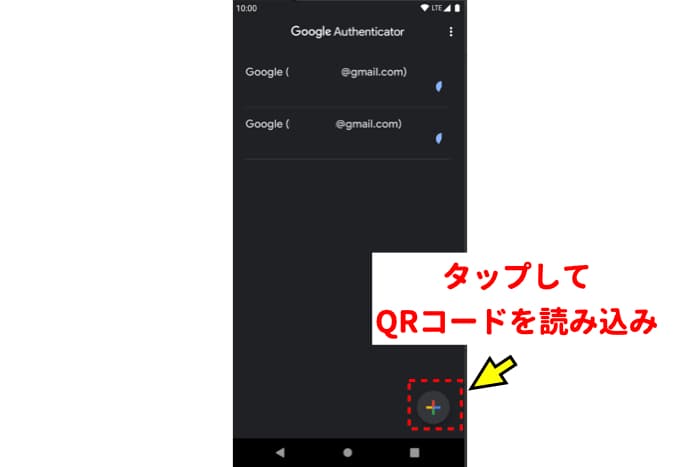
それでは、ここからエスを送金する手順に移ります。
コイン】の画面から【エスを送って】クリックします。
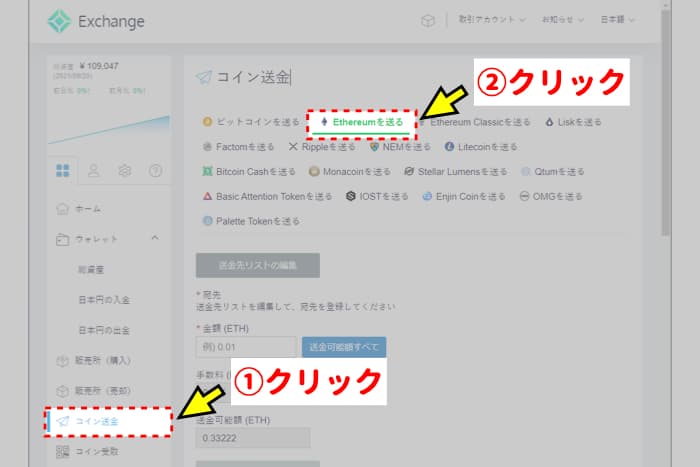
すると、画面下部の表示が切り替わり、送金先の入力が求められます。
続いてここに【送金先リストの編集】をクリックします。
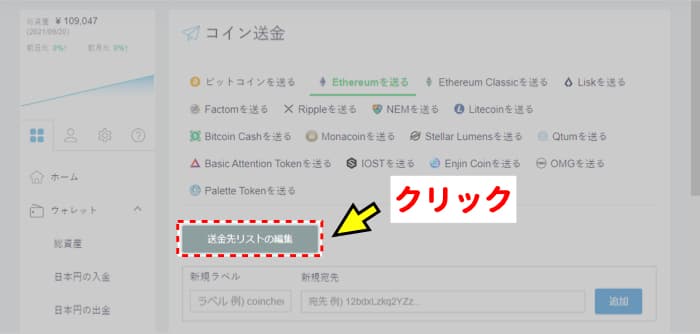
今回はMetaMaskへの送金を行いますので、Chrome画面右上にピン留めしたMetaMaskをクリックし、ログインします。
ログイン後にアカウント名の場所をクリックするとアドレスをコピーできます、クリックします。
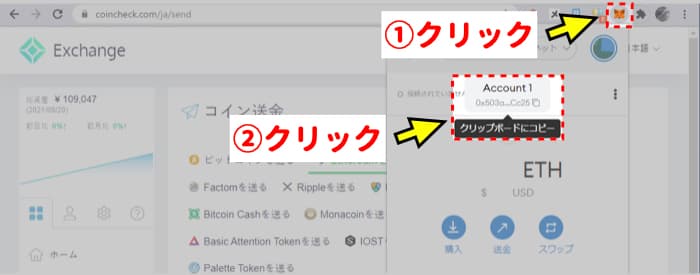
そしてコインチェックの画面に戻り、以下のことを実施します。
- 新規宛先】にコピーしたアドレスを貼り付ける。
- 新規ラベル】にわかりやすい名前を付ける
- 追加】をクリックする
- 保存】をクリックする
- 宛先】と【金額】を入力/確認します。
- 送金する】をクリックする
[chat face=”TJ_normal.png” name=”TJ” align=”left” border=”gray” bg=”none” style=”maru”]送金には手数料がかかるので、なるべくまとめて送金したほうがお得です。 [/chat]

次に、送金先や金額に問題がないことを確認【ok】をクリックします。
[chat face=”TJ_sad.png” name=”TJ” align=”left” border=”gray” bg=”none” style=”maru”]仮想通貨の送金はミスると全額を失ってしまいますので、確認は慎重に行ってください。[/chat]
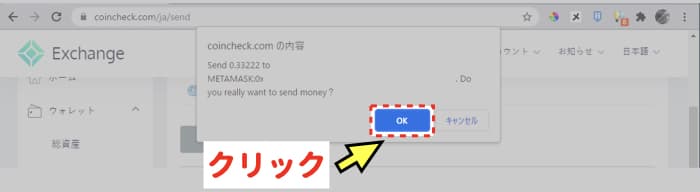
最後に2段階認証の入力するように指示されます、Google Authenticatorのアプリを起動する数字を入力すると送金が完了します。
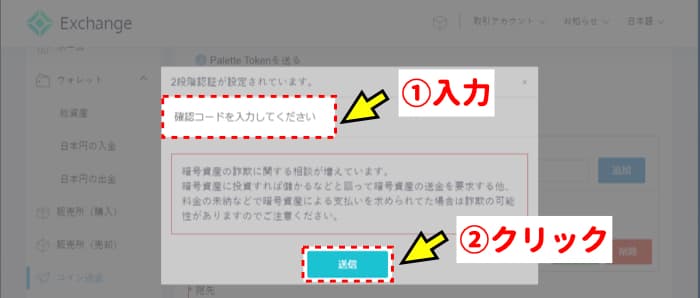
[chat face=”TJ_normal.png” name=”TJ” align=”left” border=”gray” bg=”none” style=”maru”]これでコインチェックの送金手続きは完了です。 [/chat]
下にスライドすると、転送履歴が表示されているので、状態の確認をしてください。
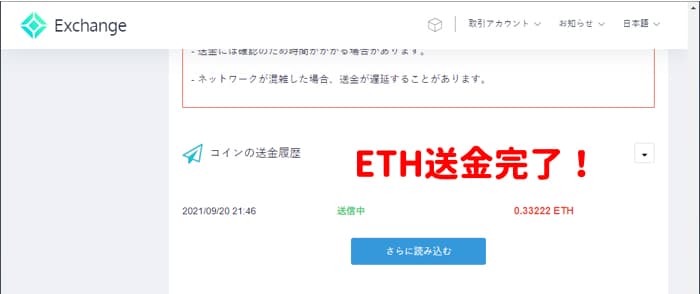
アクシーインフィニティに情報を登録する
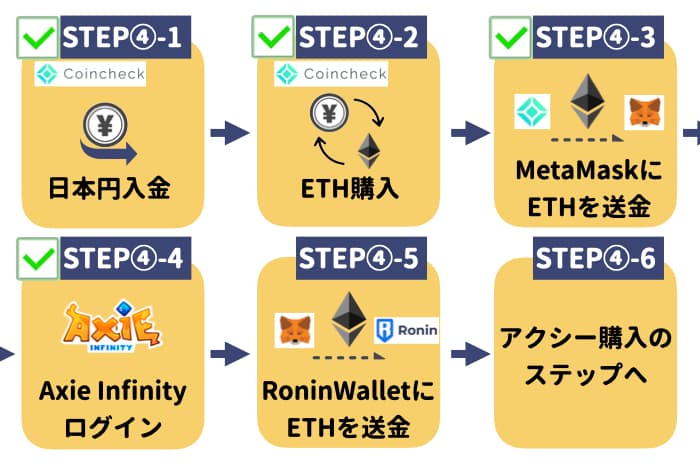
アクシーインフィニティにメールアドレスやRoninWalletの情報などを登録しておきます。
下記urlから公式ページ(マーケットプレイス)へアクセスしてください。
公式ページ】をご覧ください。
https://marketplace.axieinfinity.com/login
そして、画面右上にピン留めした「RoninWallet」をクリックし、続いて【Ronin Walletでログイン】をクリックします。
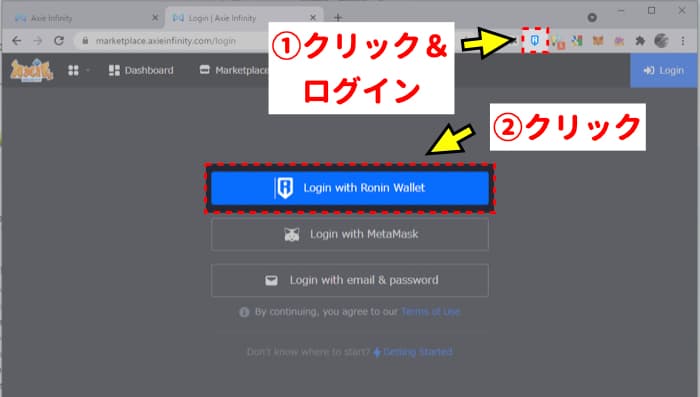
すると、RoninWalletと連携し、許可を求める画面がでてくるので、下にスクロールします。
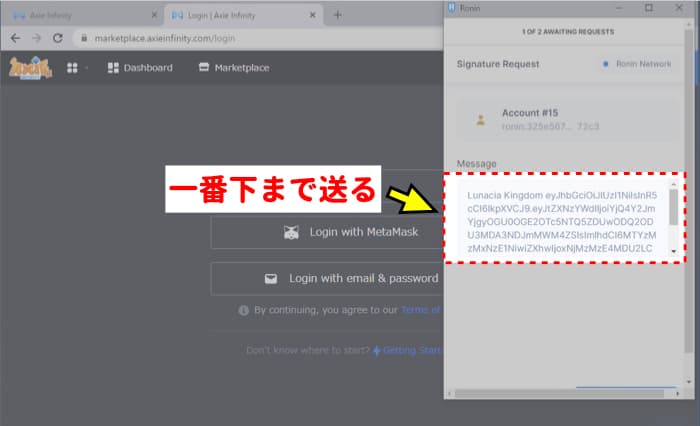
アカウント名を決めるように指示され、好きなアカウント名を入力し、【Save】をクリックします。
アカウント名はゲーム内で対戦の時に表示されたり、ゲーム内でランキング上位を取った時に表示されます。
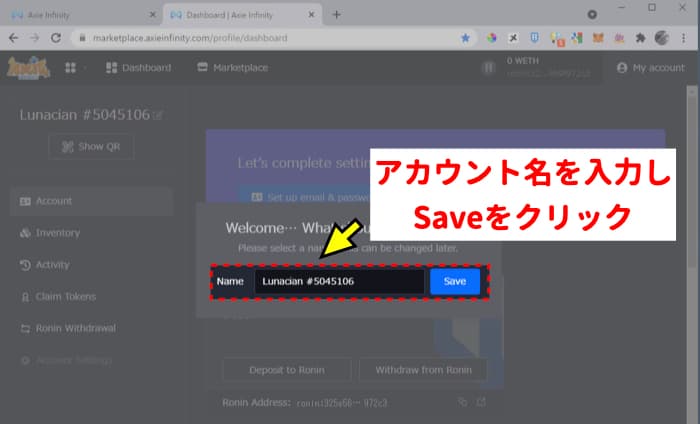
[chat face=”TJ_normal.png” name=”TJ” align=”left” border=”gray” bg=”none” style=”maru”]アカウント名はいつでも変更できるので、サクッと決めましょう![/chat]
続いて、上部に表示されている【メールとパスワードの設定】をクリックします。
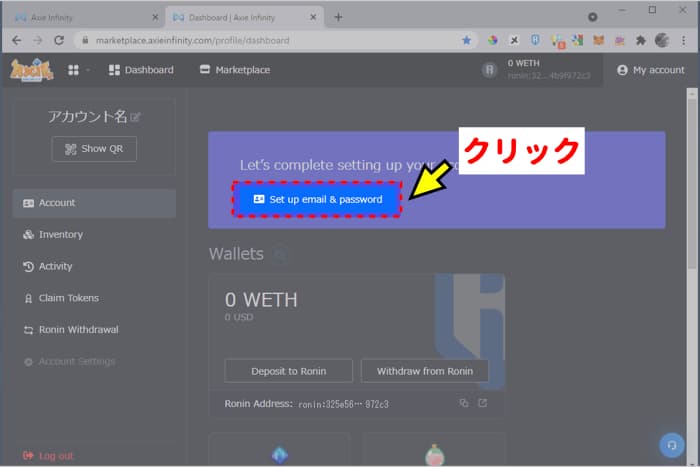
および、以下のことを実施します。
- 登録するメールアドレス、任意のパスワード入力
- クリックで確認する
- 画面の指示に従う
- 確認するをクリック
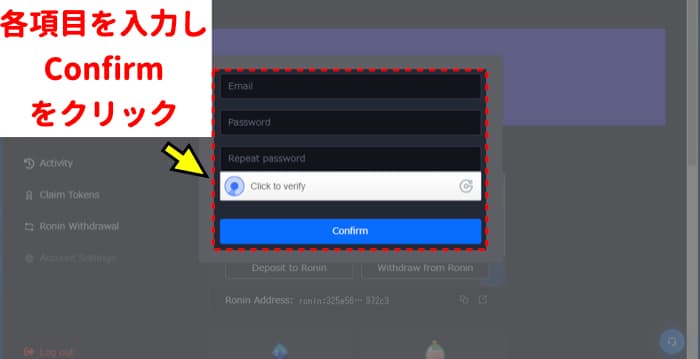
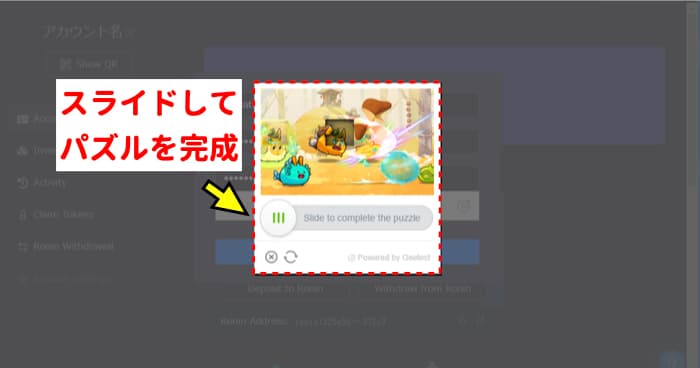
問題がなければ、記入したメールアドレスにパスワードが届いているので確認しにいきます。
メールを開くとかわいいアクシーがパスワードを届けてくれます。
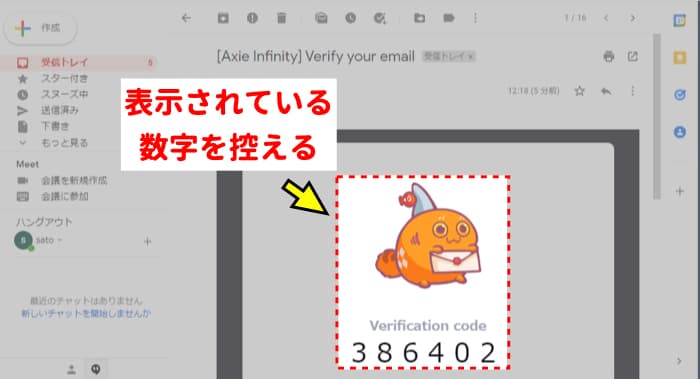
[chat face=”TJ_normal.png” name=”TJ” align=”left” border=”gray” bg=”none” style=”maru”]ここまで長い道のりでしたが、かわいいアクシーに免じて許してあげてください![/chat]
メールに届いていたパスワードを入力して【確認】をクリックします。
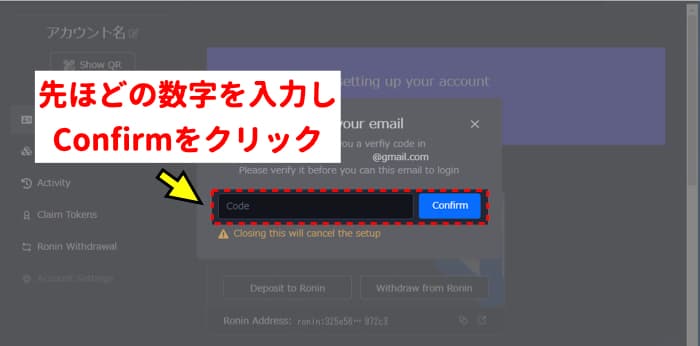
これで登録が完了しましたので、あともう少しでゲームを遊べる状態になります!」。
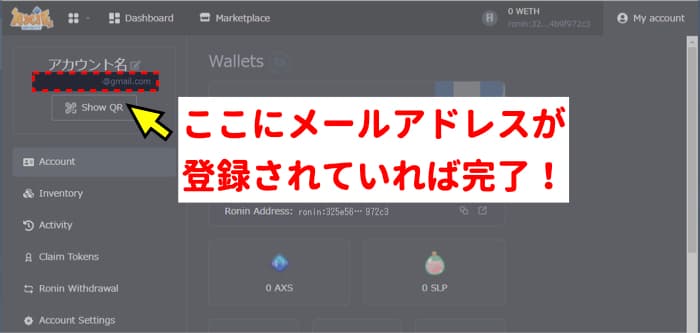
MetaMaskのETHをRoninWalletに送金する。
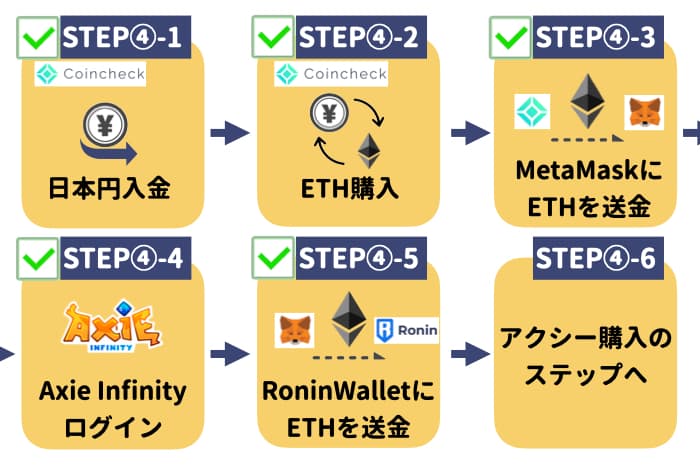
このステップでは、MetaMaskの中に入っているETHをRoninWalletに送金し、アクシーを買える状態にします。
[chat face=”TJ_normal.png” name=”TJ” align=”left” border=”gray” bg=”none” style=”maru”]購入したETHではアクシーを購入できませんので、Axie Infinityで使用できるWETHに変換する手順をこれから行います。 [/chat]
※送金する際に手数料がかかるので、なるべくまとめた金額を送るのをオススメします。
まず、Chromeの右上にピン留めしたMetaMaskをクリックし、ログインした状態にします。
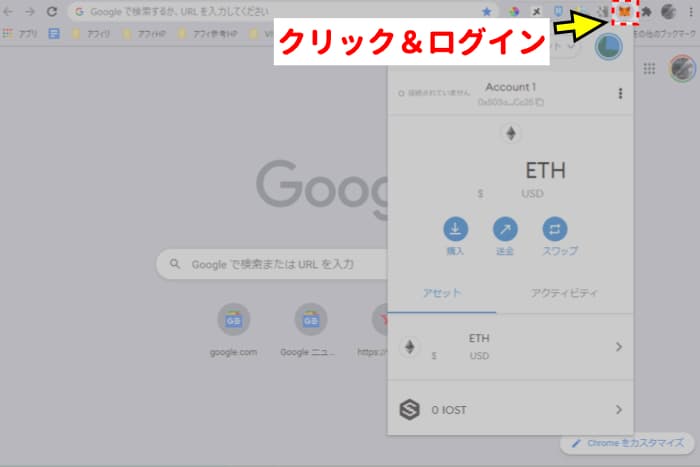
次に公式ページ(マーケットプレイス )のTOPページにある四角いボタンと【ブリッジ(Bridge)】をクリックします。
[chat face=”TJ_normal.png” name=”TJ” align=”left” border=”gray” bg=”none” style=”maru”]この操作により、MetaMaskのアカウントとRoninWalletを連携することができます。 [/chat]
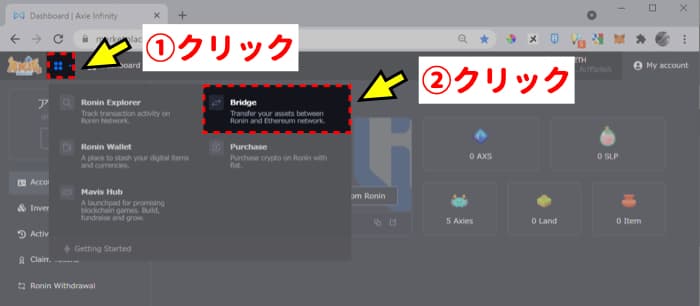
すると、新しいページが開くので【入金】をクリックします。
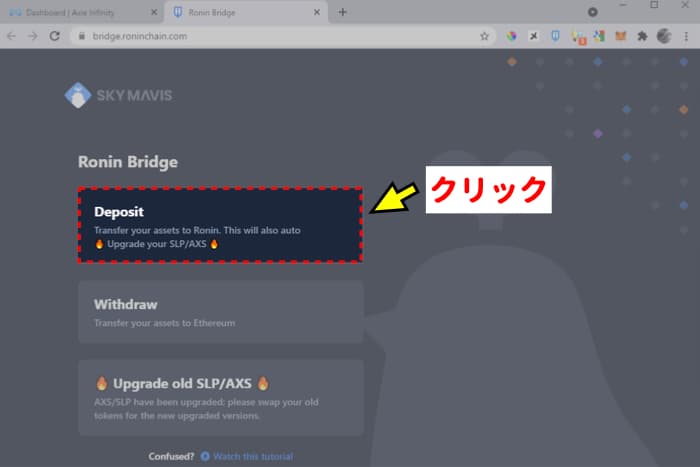
次の画面以下の3点を入力します。
- 受け取るアドレス
- 通貨の種類
- MetaMaskから送金する金額
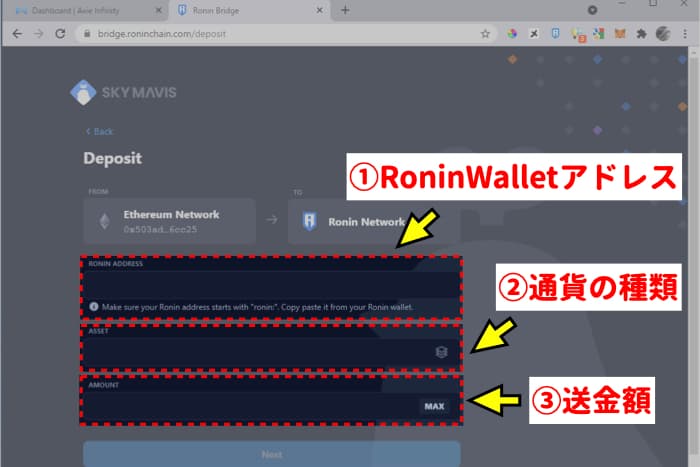
アドレスはChromeの上にピン留めしたRoninWalletを開き、アカウント名の横にあるボタンをクリックするとコピーできます。
[chat face=”TJ_normal.png” name=”TJ” align=”left” border=”gray” bg=”none” style=”maru”]コピーしたRoninWalletアドレスを先ほどの画面一番上の欄に貼り付けましょう。 [/chat]
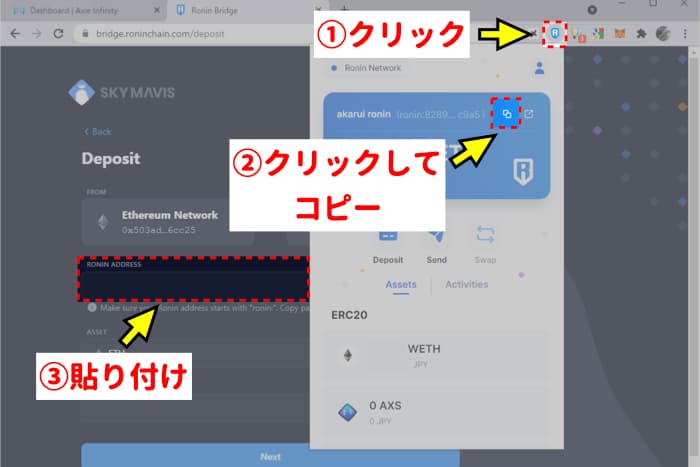
通貨の種類は上から2番目の欄をクリックすると一覧から選べますので、【eth】を選択してください。
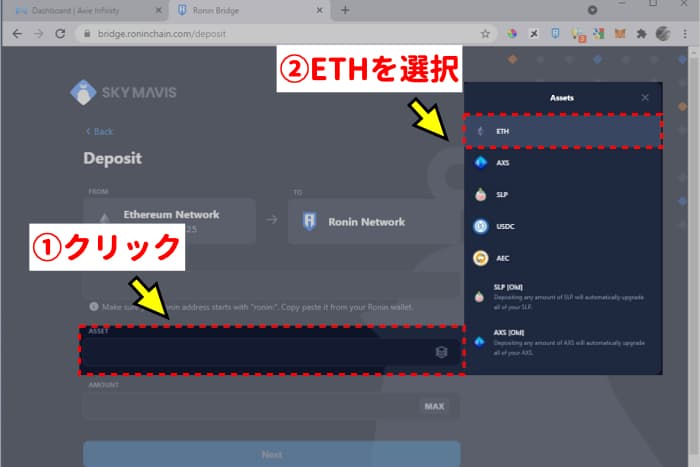
各項目入力を完了したら、下の画面【Next】をクリックします。
※仮想通貨の送金・受取には手数料がかかるので、全額送金せずにメタマスクの口座に5,000円相当の金額を残しておくことをオススメします。
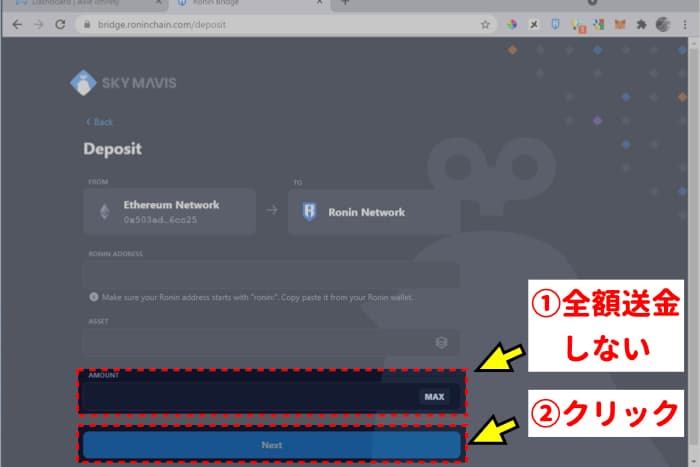
確認ボタンが出てくるので、金額に間違いがなければ【確認】をクリックします。
(画像では0.32ethを送金)。
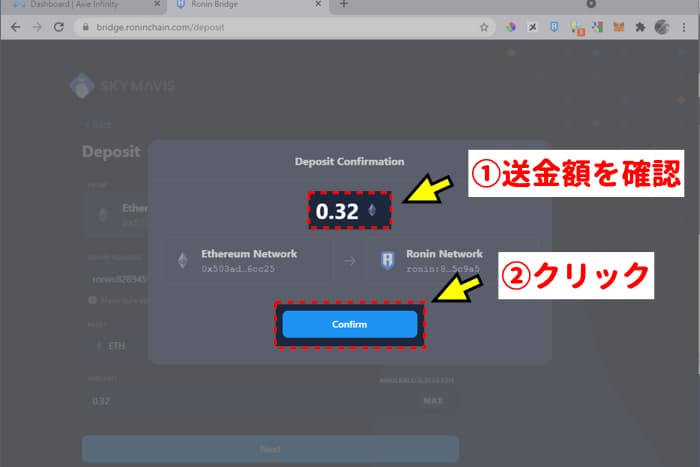
[chat face=”TJ_normal.png” name=”TJ” align=”left” border=”gray” bg=”none” style=”maru”]送金する指示の確認画面で手数料(ガス代と呼ばれます)の確認ができます。 [/chat]
手数料を安くしたい場合は【編集】をクリックしてください。
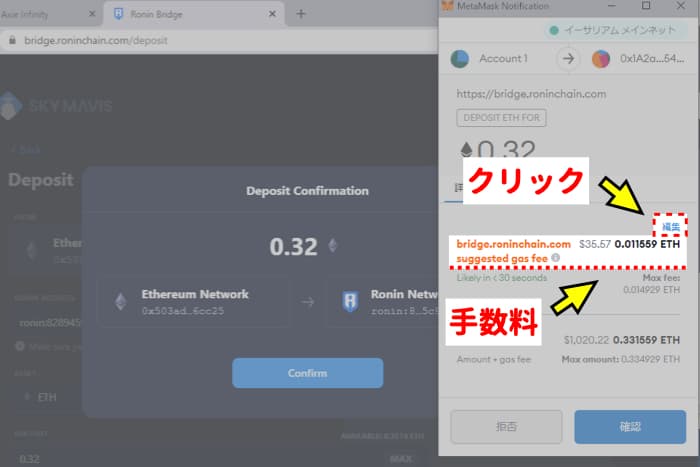
ガス代は早く送金する場合は高くなり、ゆっくりでいい場合は安くなります。
[chat face=”TJ_normal.png” name=”TJ” align=”left” border=”gray” bg=”none” style=”maru”]銀行のクイック入金のような仕組みですね。 [/chat]
急ぎでなければ【低】を選択し、【保存】をクリックします。
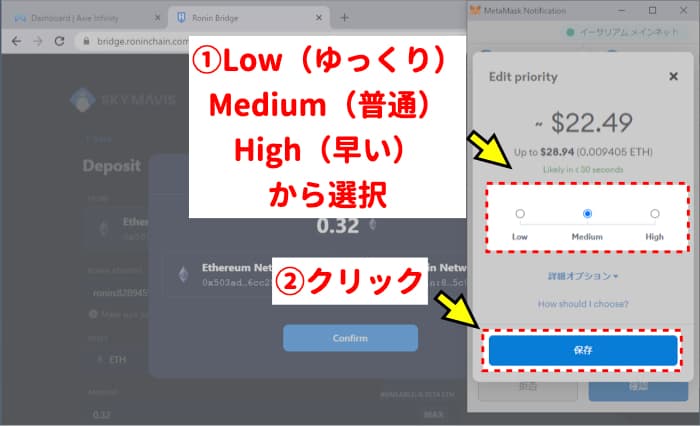
送金する金額と手数料の合計金額に問題がなければ【確認】をクリックします。
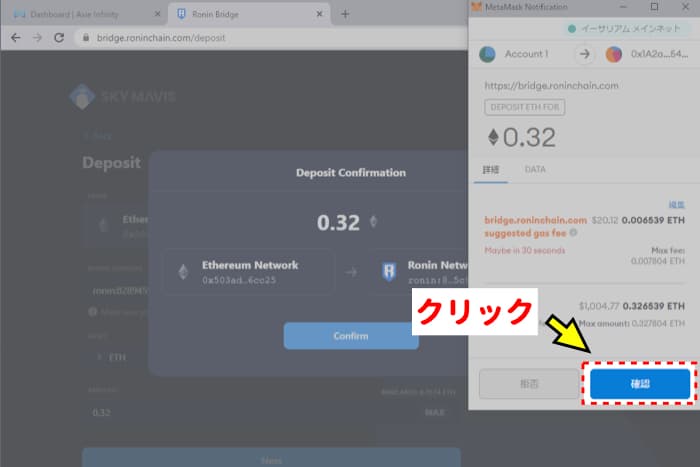
以上で送金が完了です。
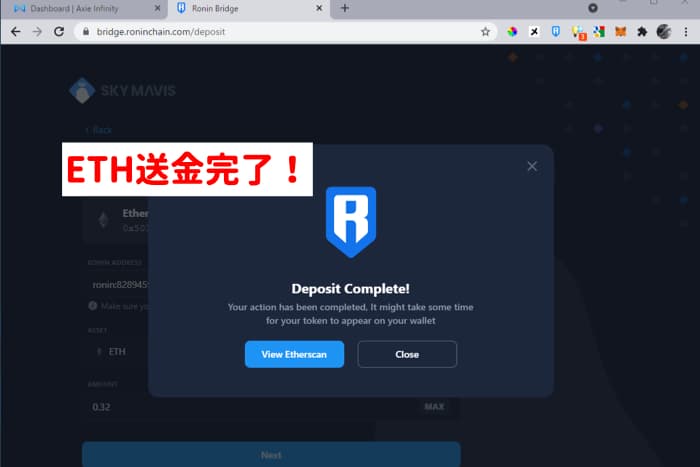
なお、確認送金金額は一瞬で反映されません。
仮想通貨の送金にはしばらく時間がかかる事があり、しばらくしてから確認してください。
[chat face=”TJ_normal.png” name=”TJ” align=”left” border=”gray” bg=”none” style=”maru”]送金が完了したら、ついにAxieが買えるようになります! [/chat]
アクシー(キャラクター)の買い方
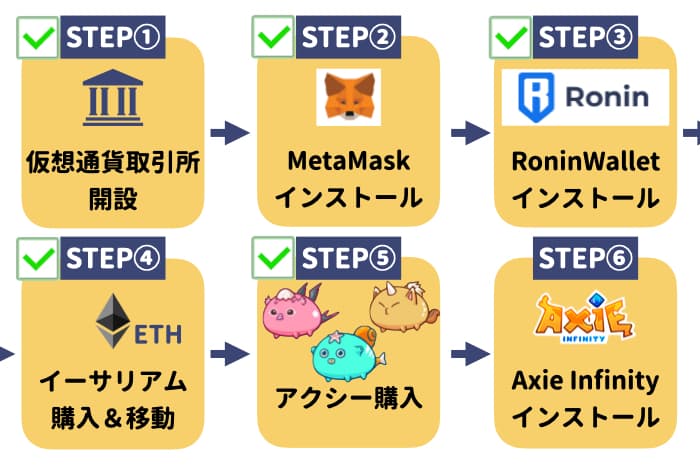
[chat face=”TJ_normal.png” name=”TJ” align=”left” border=”gray” bg=”none” style=”maru”]一通り準備が整ったところで、早速アクシーを買っていきましょう。 [/chat]
購入には、ユーザ同士がアクシーを売買し、マーケットプレイスと呼ばれる専用サイトを使います。
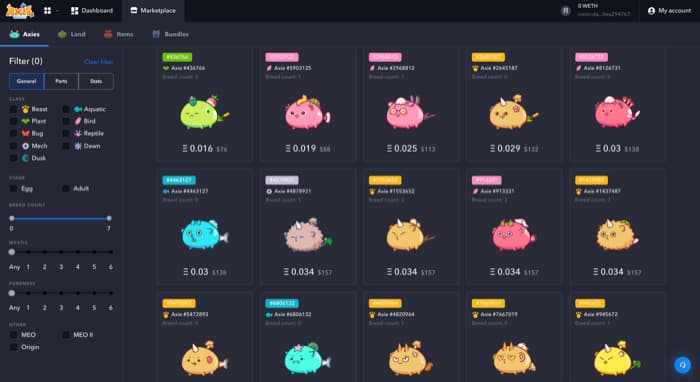
アクシー常時かなりの数が売り出されています。
[chat face=”TJ_normal.png” name=”TJ” align=”left” border=”gray” bg=”none” style=”maru”]それだけAxie Infinityが流行っているということです。[/chat]
ただし、アクシーの購入にあたり、以下の点に注意が必要です。
- どのアクシーを買うのかで価格が変わる
- アク買ったシーによってどの程度稼げるかが変わる
従って、よく戦略を練ってから購入するのがおすすめです。
[chat face=”TJ_normal.png” name=”TJ” align=”left” border=”gray” bg=”none” style=”maru”]簡単に言うと、アクシー選びを失敗すると、予定通り初期費用が回収できないことを意味します。[/chat]
詳しいアクシーの選び方については別記事でまとめてありますので、ぜひご覧ください。

この記事では、初期に使えるテンプレートアクシーと呼ばれるド定番のアクシーを3体紹介します。
テンプレートアクシーの紹介
かぼちゃの苗(パンプキンプラント)
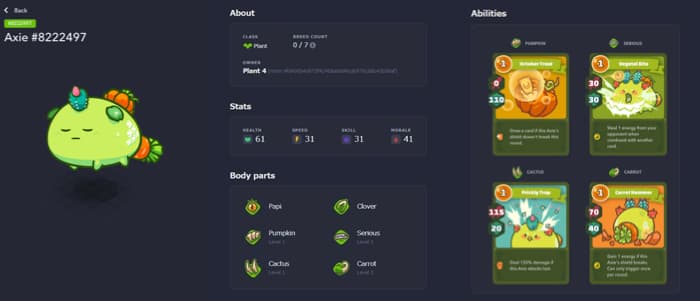
パンプキン プラント
- 防御が高いカード
- エネルギーを奪うカード
- カードを引けるカード
を持った、前衛向きのアクシーです。
アドベンチャー(対コンピューター))敵の攻撃を受けて非常に重宝しますが、攻撃力が低く、アリーナ(対人戦)相手だとこちらの手が読まれやすいのが難点です。
| パンプキンプラントのアビリティカード | |
| パンプキン (オクトーバー・トリート)  | コスト:1 攻 撃:0 防 御:110 このカードを出したラウンドでシールドが破壊されなかった場合、1枚カードを引く。 |
| セリアス(SERIOUS (ベジタブルバイト) 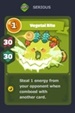 | コスト:1 攻 撃:30 防 御:30 他のカードとコンボした場合、相手から1エネルギーを奪う。 |
| CACTUS (プリクリートラップ)  | コスト:1 攻 撃:115 防 御:20 このアクシーが最後に攻撃すると、120%ダメージになる。 |
| キャロット (キャロットハマー)  | コスト:1 攻 撃:70 防 御:40 このアクシーのシールドが破壊されると、1エネルギー獲得する。 2枚のカードを重ねてシールドが破壊された場合は2エネルギー回復する。 |
[chat face=”TJ_normal.png” name=”TJ” align=”left” border=”gray” bg=”none” style=”maru”]余談ですが、カード名を呼ぶ際にはアルファベット大文字の方で呼ぶのが慣習です。 [/chat]
ナッツビースト(ナッツビースト)
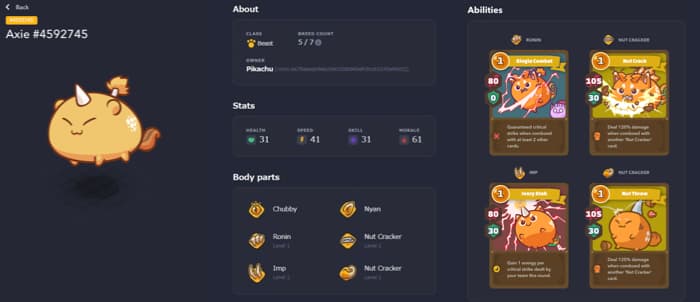
ナッツビーストは攻撃力が高いカードを多く持ち、クリティカルやコンボで戦うアクシーです。
健康(体力)、スピード(素早さ)、遅めで、カードのシールド(防御力)、低いのが弱点です。
中衛や後衛に置いてあげましょう。
| ナッツビーストのアビリティカード | |
| ローニン (シングルコンバット)  | コスト:1 攻 撃:80 防 御:0 2枚以上のカードと組み合わせる(このカードを入れて合計3枚)、このカードの攻撃が100%クリティカルになる。 |
| ナッツクレイカー (ナッツクラック) 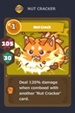 | コスト:1 攻 撃:105 防 御:30 他のナッツクラッカーとコンボすると120%のダメージになる。 |
| インパルス (アイボリースタブ)  | コスト:1 攻 撃:80 防 御:30 このカードを出したラウンド中、チームでクリティカル攻撃が出るたびに1エネルギーを獲得する。 |
| ナッツクレイカー (ナットスロー) 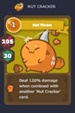 | コスト:1 攻 撃:105 防 御:30 他のナッツクラッカーと2枚組み合わせると120%のダメージになる。 |
アネモネ・アクア(Anemone Aqua)
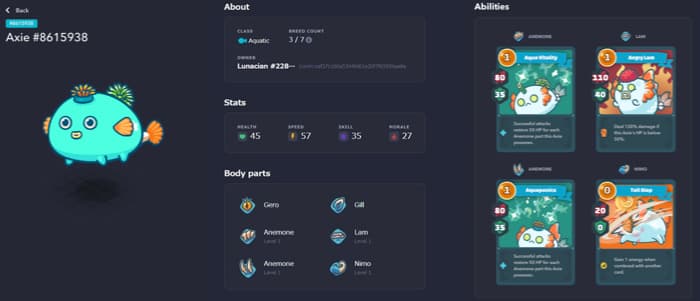
アネモネア、アネモネのカードを2枚持つことで攻撃ごとにHPを100回復できるようにしているアクシーです。
弱点は攻撃力不足のため、口パーツに攻撃力が高いラムを組み込んで、場のカード次第では高火力も出せる形にしています。
| アネモネ アクアのアビリティカード | |
| アネモネ (アクアバイタリティ)  | コスト:1 攻 撃:80 防 御:35 攻撃が成功すると、このアクシーのアネモネパーツ1つにつき50hp回復する、もう1枚角パーツのアネモネがついていると1回の攻撃で100hp回復する。 |
| ラム (アングリーラム) 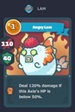 | コスト:1 攻 撃:110 防 御:40 hpが50%以下の場合、120%のダメージになる。 |
| アネモネ (アクアポニックス)  | コスト:1 攻 撃:80 防 御:35 攻撃が成功すると、アネモネパーツ1つにつき50hp回復する。 |
| エヌアイエムオー (テールスラップ)  | コスト:0 攻 撃:20 防 御:0 他のカードとコンボすると、1エネルギーを獲得する。 |
マーケットプレイスでアクシーを購入する
では、ここから、アクシーを買うための手順を解説していきます。
まず、Marketplace画面の左側の検索条件でアクシーを絞り込みます。
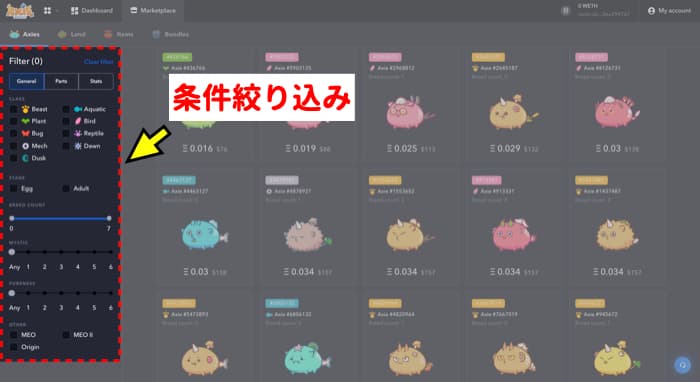
マーケットプレイスでは
- 「クラス(種族)」。
- 「STAGE(生育状況)」。
- 「品種数(繁殖回数)」。
- 「mystic(特殊パーツの数)」。
- 「純度(同じクラスのボディパーツの数)」。
- 「other(特殊なアクシー)」。
- 「部品(ボディパーツ名)」。
- 「統計(Stats)」。
なんどの条件で絞り込みができます。
アクシーを買う場合は、一覧から欲しいアクシーを選択し、【購入する】をクリックします。
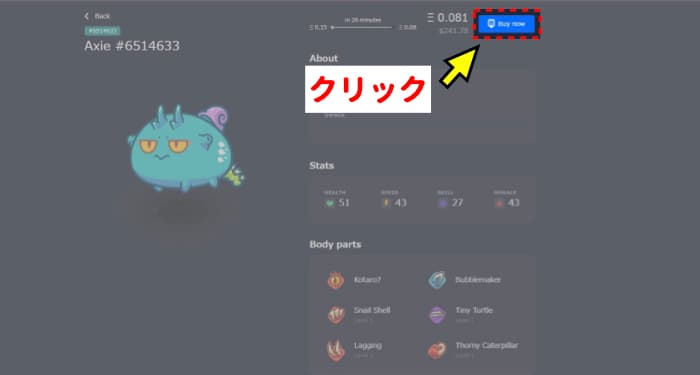
すると、最終確認画面が出てくるので、画面を下にスライドして【確認】をクリックします。
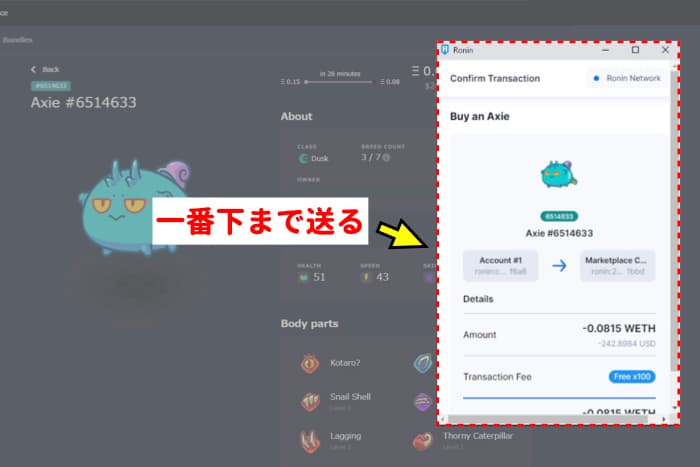
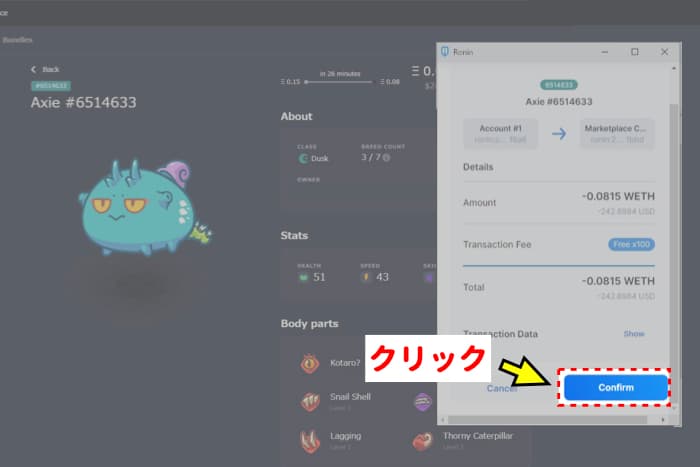
下の画面が出れば購入完了です、【閉じる】をクリックします。
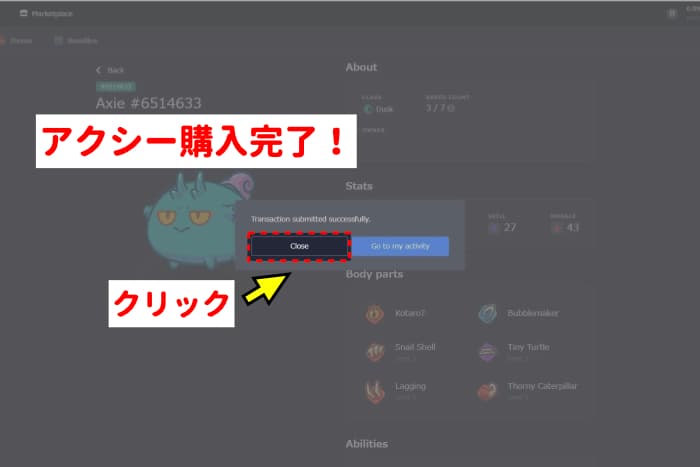
[chat face=”TJ_normal.png” name=”TJ” align=”left” border=”gray” bg=”none” style=”maru”]これまでの準備に比べれば、かなり簡単ではないでしょうか。 [/chat]
アクシーの購入価格は定価とオークション価格の2種類があります。
通常は定価でMarketplaceに出品されることが多いのですが、オークション価格の場合は時間が経つと価格が変わります。
◯定価の場合:以下のような表示があります。
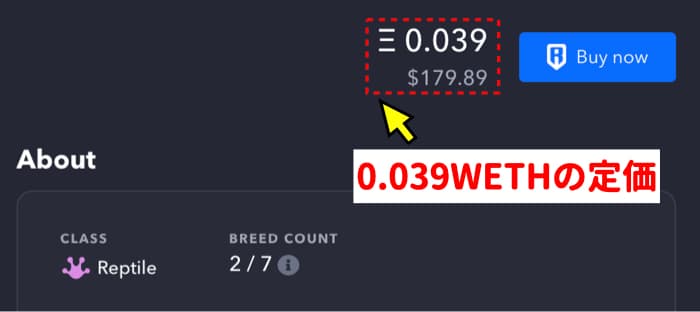
◯オークション形式の場合:【○時間(日)内】と表示
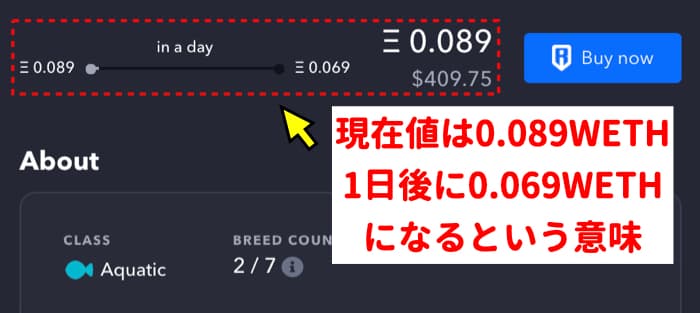
上の画面では現在価格は0.089ethですが、その隣に時間と価格が表示されています。
このアクシーは0.069ethまで価格が落ちる可能性があります。
一般的にオークションは一番高値をつけた人が買えますが、アキシーインフィニティは早いもの勝ちです。
なので、「いくらになったら買う」を事前に決めておきましょう。
慣れてきたらマーケットプレイスで掘り出し物を探すのも楽しいです。
[chat face=”TJ_normal.png” name=”TJ” align=”left” border=”gray” bg=”none” style=”maru”]アクシーがきちんと購入できたか、確認しましょう。 [/chat]
Marketplaceの右上の【Myaccount】をクリックし、続いて左側の【Inventory】をクリックします。
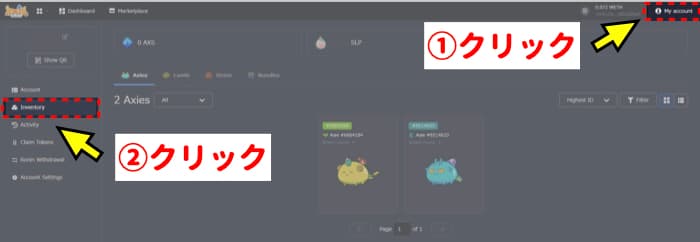
[chat face=”TJ_normal.png” name=”TJ” align=”left” border=”gray” bg=”none” style=”maru”]購入したアクシーが下の画面に表示されていれば購入成功です。 [/chat]
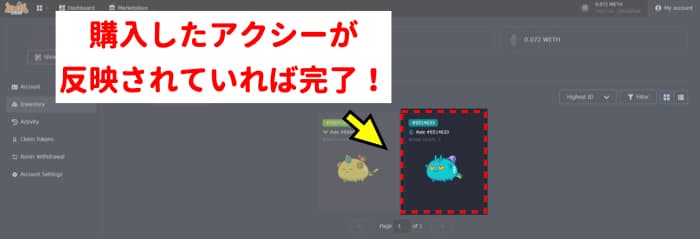
※購入したアクシーがインベントリーに反映されるまでには、数分かかることもありますが、すぐに反映されない場合はしばらく経ってから再度確認してください。
以上でアクシーの購入が完了しました。
アクシーインフィニティのダウンロード
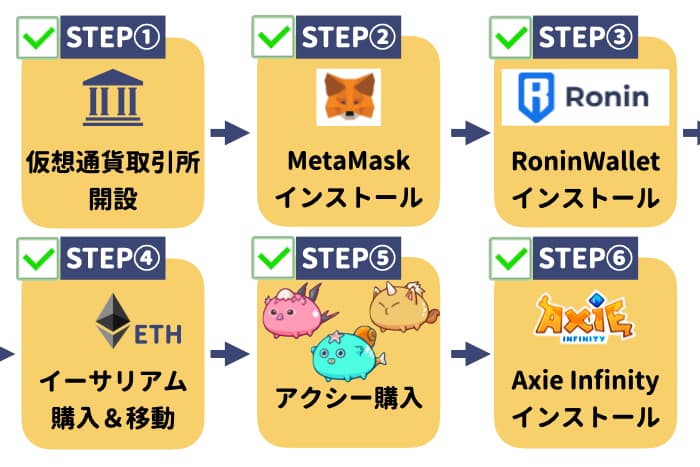
[chat face=”TJ_normal.png” name=”TJ” align=”left” border=”gray” bg=”none” style=”maru”]さて、アクシーも揃ったことですし、早速Axie Infinityを始めてみましょう! [/chat]
アクシーインフィニティはパソコン/タブレットにゲームアプリをインストールすることによって遊べます。
ただ、そのやり方が少し手惑うところなので、段階を踏みながら解説していきます。
全体の流れは以下のステップです。
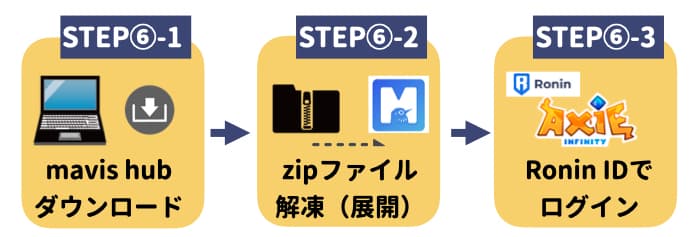
- Axie公式サイトからMavis Hubをダウンロードしてください。
- Mavis Hubのzipファイルを解凍(展開)する。
- RoninWalletに使用したアドレス/パスワードでAxie Infinityにログイン。
[chat face=”TJ_normal.png” name=”TJ” align=”left” border=”gray” bg=”none” style=”maru”]この記事では、Windows画面を用いて説明します。 [/chat]
なお、現状ではAxieInfinityはiPhoneで遊べない、パソコン、あるいはandroid端末が必要になります。
端末をまだ持っていない方は、こちらの記事をご覧ください。

アンドロイド端末やMacBookを利用中の方は、こちらの記事を参考に進めて下さい。
アンドロイドの方
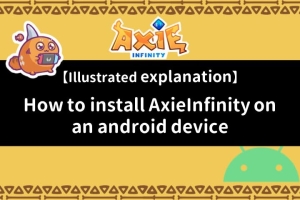
◯MacBookの方
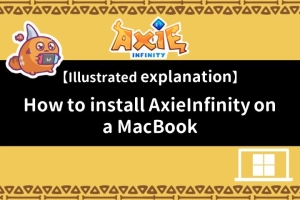
アクシーインフィニティのインストールが完了した方は、こちらから次のステップへ進んでください。
Mavis Hubをダウンロードする
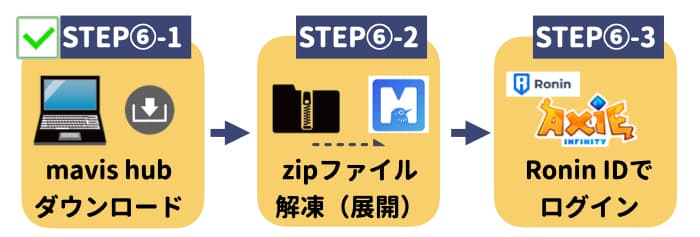
下のような画面が出てくるので、【今すぐプレイ】をクリックします。
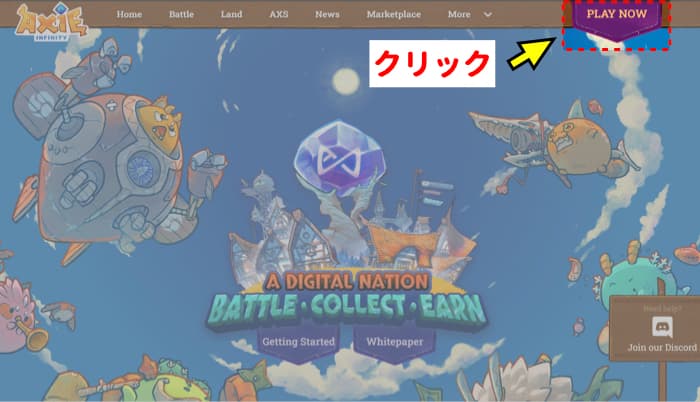
Mavis Hubのzipファイルを解凍(展開)する。

圧縮フォルダ(zipファイル)がダウンロードされます、【開く】をクリックします。
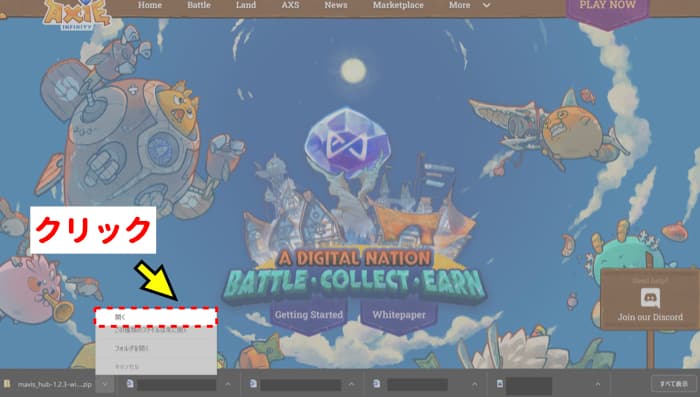
[chat face=”TJ_normal.png” name=”TJ” align=”left” border=”gray” bg=”none” style=”maru”]下のバーに出ない人は、ダウンロードした場所のフォルダを開き、zipファイルを開く必要があります。 [/chat]
なので、表示が出てこない場合は、以下の場所に保存されているか確認しましょう(初期設定の場合)。
C:╱AppData╱LocalLow╱Sky Mavis╱Axie Infinity╱C:╱Users[username]
下のメッセージが【すべて展開】をクリックします。
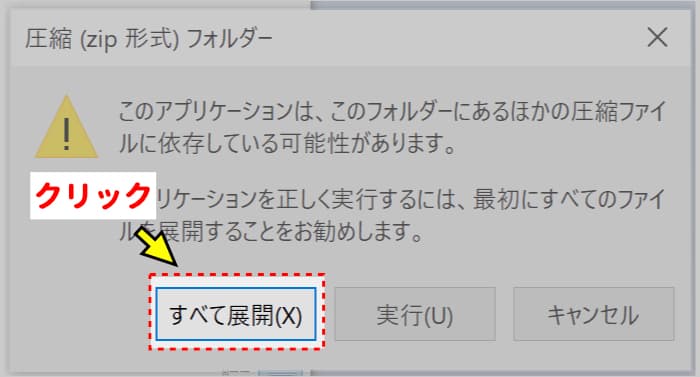
展開するフォルダの場所を確認します。
問題なさそうであれば、そのまま【展開】ボタンを押して開きましょう。
[chat face=”TJ_normal.png” name=”TJ” align=”left” border=”gray” bg=”none” style=”maru”]Zipを展開した場所を見ると、【mavis_hub_setup.exe】というファイルがあります。[/chat]
これをダブルクリックしてください。
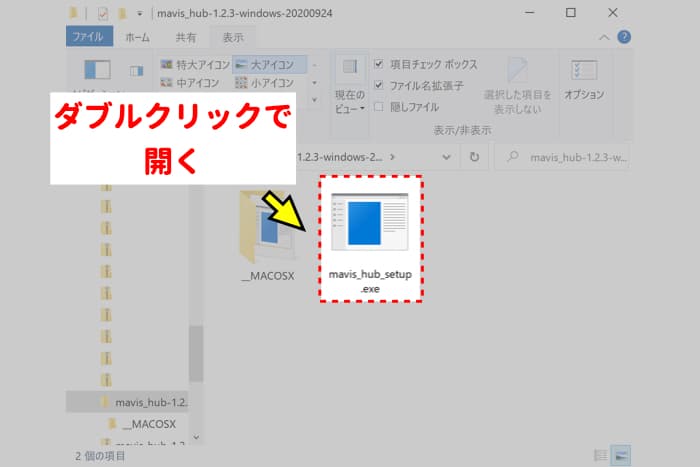
自動で下記のようなインストール画面が出るので、しばらく待ちます。
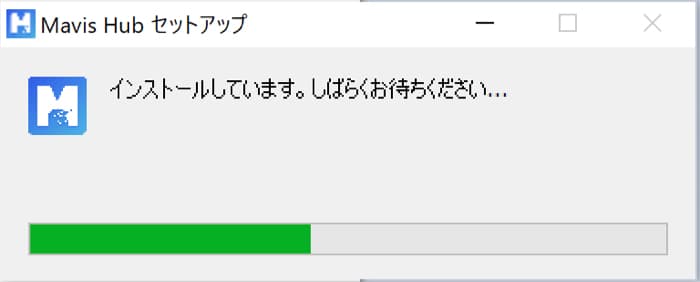
インストールが終わると、【mavis_hub_setup.exe】のアイコンが変更されます。
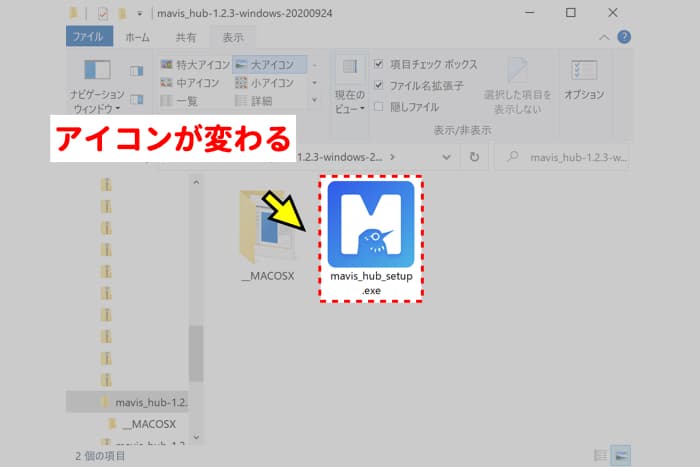
ここまで、パソコンにアキシーインフィニティをダウンロードする手順です。
[chat face=”TJ_sad.png” name=”TJ” align=”left” border=”gray” bg=”none” style=”maru”]しかし、遊び始めるのにはまだもう一段階必要です。。[/chat]
※Axie Infinityを始めるときは、この【mavis_hub_setup.exe】をクリックして始めるので、このフォルダの場所は忘れないようにしましょう!。
毎回mavis_hub_setup.exeが保存されている場所に移動するのは面倒であれば、「ショートカット」を作成するのも手です。
◯ショートカット作成の手順
- 【mavis_hub_setup.exe】を右クリックします。
- 送る】にマウスを移動する
- トップ(ショートカット作成)】をクリックしてください。
また、デスクトップ画面にMAVISHUBのアイコンが作成されます。
このアイコンをダブルクリックすることで、簡単に起動できます。
アクシーインフィニティをインストールする

では、アキシーインフィニティのゲーム本体をインストールしていきます。
先ほどダウンロードした【mavis_hub_setup.exe】を開きます。
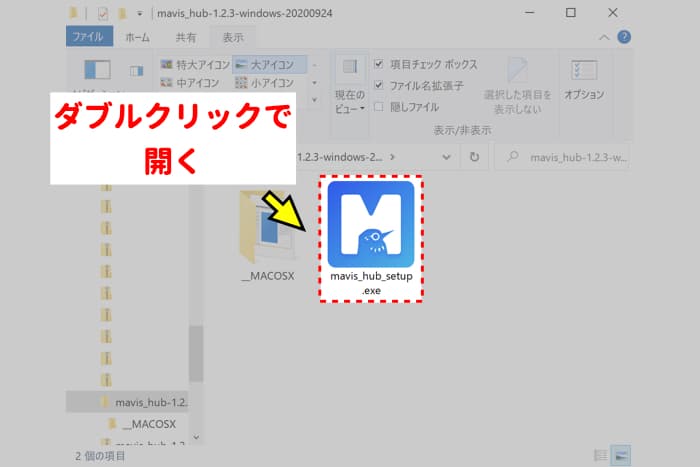
すると、下の画面が出てきますので、Marketplace(ステップ④-4)で使ったメールアドレスとパスワードを入力します。
また、「ロボットでない」証明にチェックを入れて【ログイン】をクリックします。
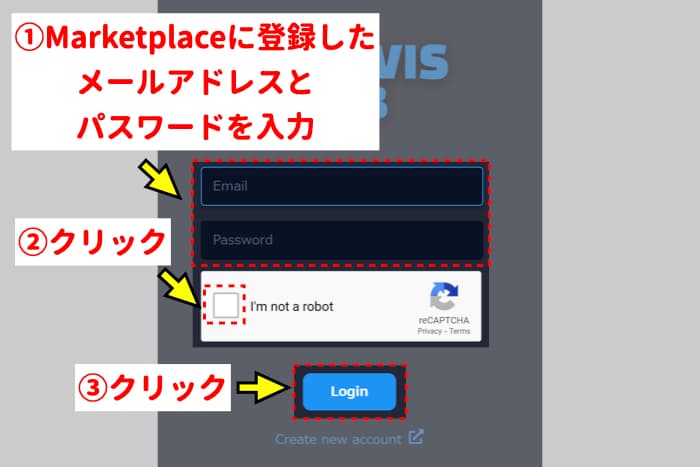
ログインして、ゲームを開くための画面が開くので、【インストール】をクリックします。
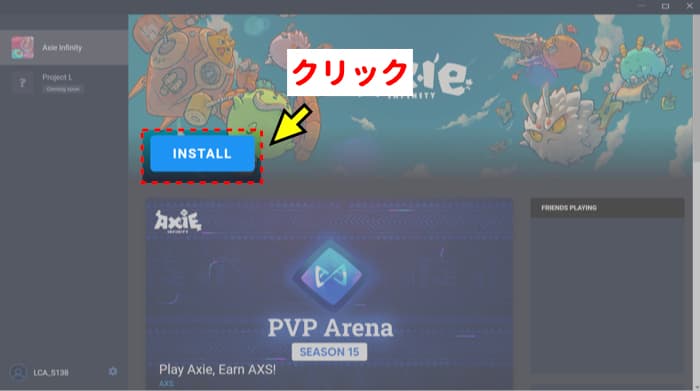
続いて「インストールしますか」画面が開くので【スタートインストール】をクリックします。
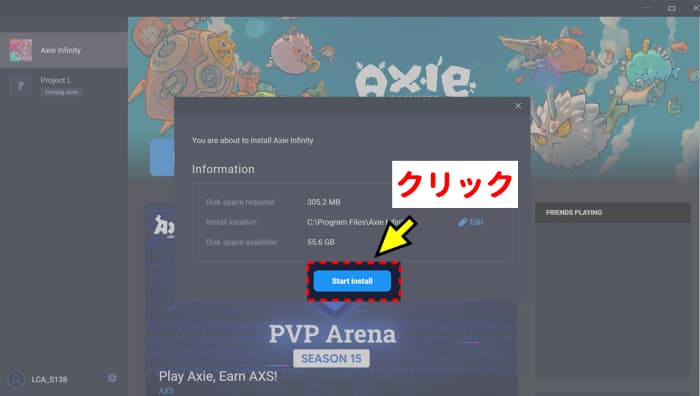
インストールが始まるので、待ちます。
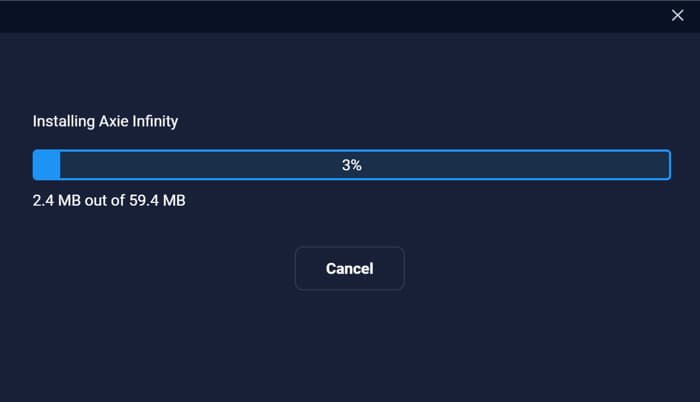
終わると下の画面になるので【閉じる】をクリックします。
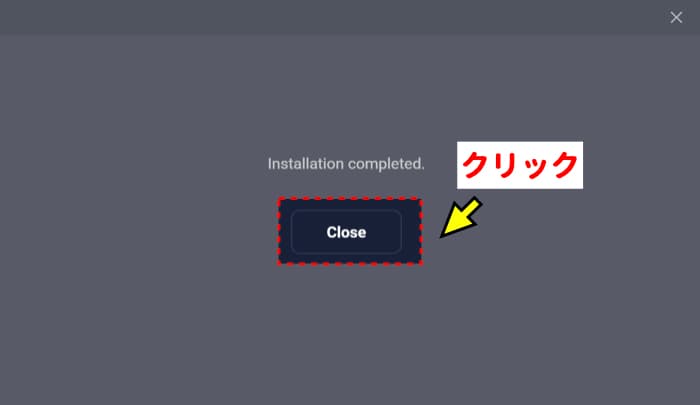
[chat face=”TJ_normal.png” name=”TJ” align=”left” border=”gray” bg=”none” style=”maru”]この画面を閉じて元の画面に戻ると、「INSTALL」の表記が「PLAY」に変わっているはずなので、この【PLAY】をクリックします。[/chat]

すると…アキシーインフィニティのゲーム画面が開きます!(笑
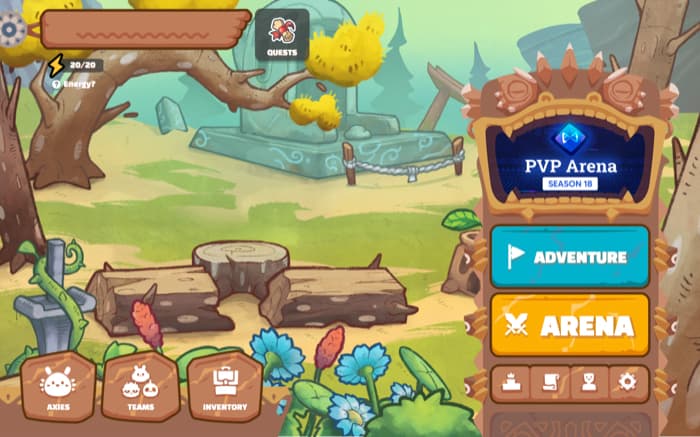
この画面が開けば完了です。
[chat face=”TJ_sad.png” name=”TJ” align=”left” border=”gray” bg=”none” style=”maru”]ようやくここまで来た(泣)[/chat]
ログインができないような状態であれば、こちらの記事も参考にしてみてください。

アクシズを反映させたぜ!」。
では、先ほど購入したアクシーを反映していきます。
初期画面ではアクシーが表示されていない、アクシーを表示するために画面左下の【axies】をクリックします。
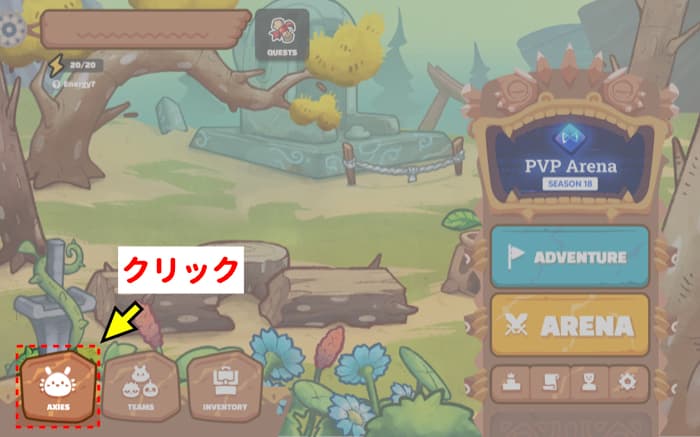
開くと何もない空っぽの状態だと思いますが、【SyncAxies】をクリックするとMarketplaceで購入したアクシーが現れます。
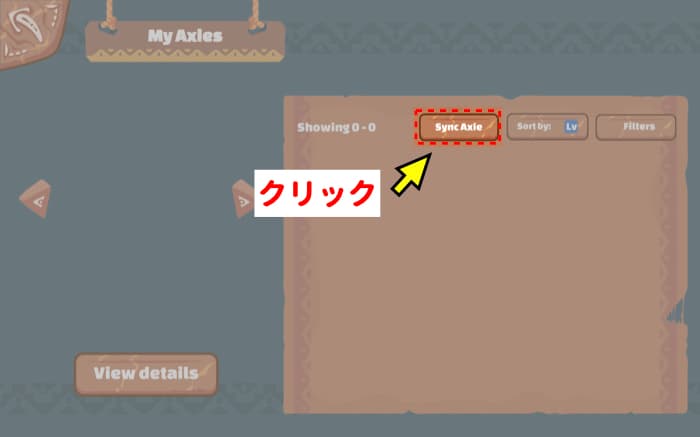
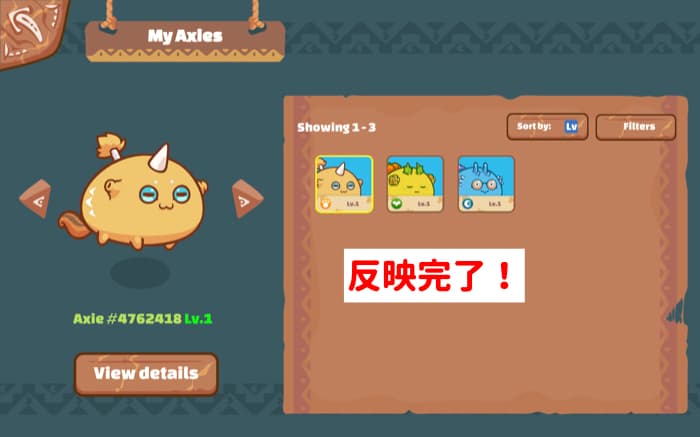
ここまで来たら、あと一歩です。
アクシーのチームを組もう!
さて、アクシーが実際に使えるようになると、ワクワクしてきますよね。
ただ、戦いに行くのはまだ待ってください!」。
[chat face=”TJ_normal.png” name=”TJ” align=”left” border=”gray” bg=”none” style=”maru”]敵と戦う時に3体のアクシーでチームを組むのですが、このときの陣形が大事です。[/chat]
具体的には、どの敵に攻撃するか(されるか)に影響するため、よく考えて陣形を整えましょう。
詳細は別記事にまとめましたので、こちらをご覧ください。

[jin-iconbox01]
覚えておきたいこと
・アクシーは前衛から順番に攻撃を受ける(稀に特殊スキルで後衛を攻撃するものもあり)
・上段のアクシーは上段の相手を狙い、下段のアクシ―は下段の相手を狙う
[/jin-iconbox01]
では、チームの設定方法を説明していきます。
ホーム画面の【Teams】をクリックします。
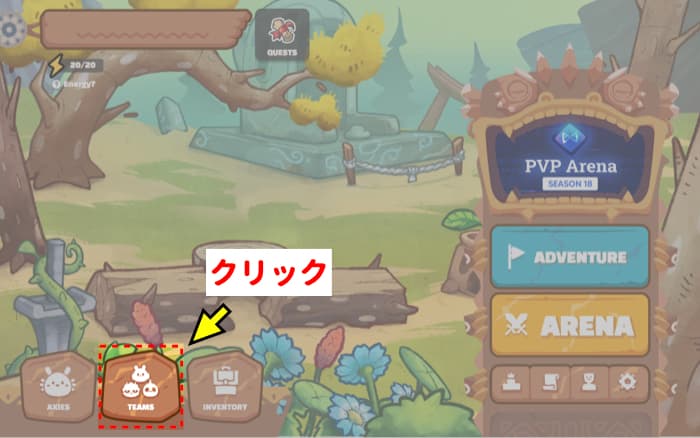
続いて【新チーム】をクリックします。
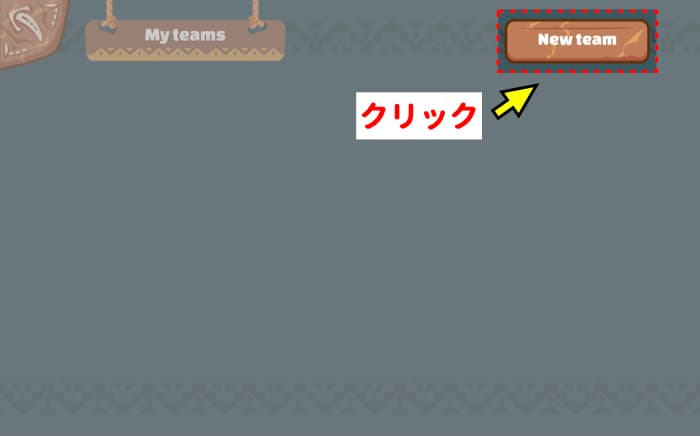
画面中央の【+】ボタンを押し、チームに入れるアクシーを選択していきます。
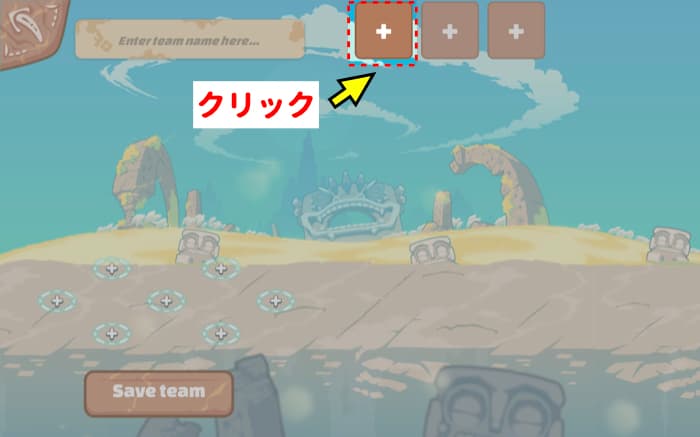
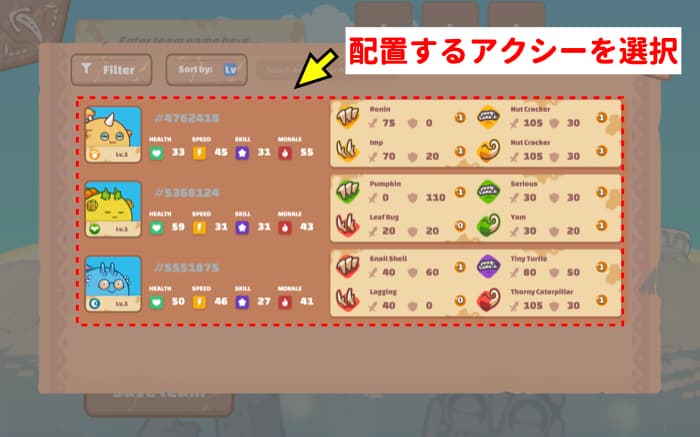
7つの青白い枠の中から、アクシーの配置を決めていきます。
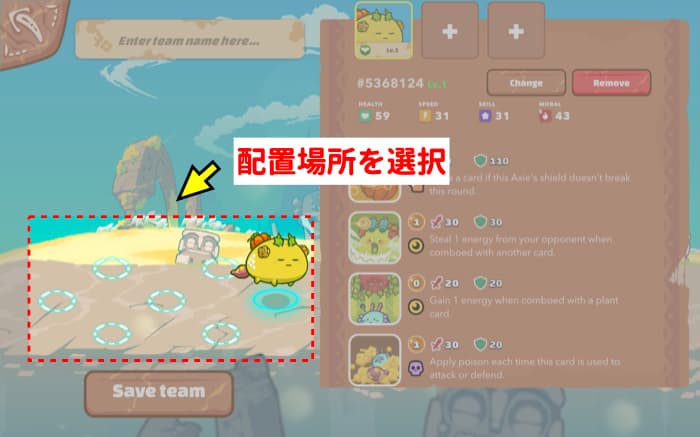
- 右側が相手から見て前列(攻撃を一番最初に受ける)、左側が後列。
- 体力(健康)やカードの防御力が高いアクシーを前列に、攻撃力の高いアクシーを後列にするのがおすすめです!。
3体のアクシーの配置を決めた、左上の【チーム名をここに入力】部分にチーム名を入力し、左下の【チームを保存】をクリックします。
続いて左上の矢印をクリックしてチーム作成画面に戻ります。
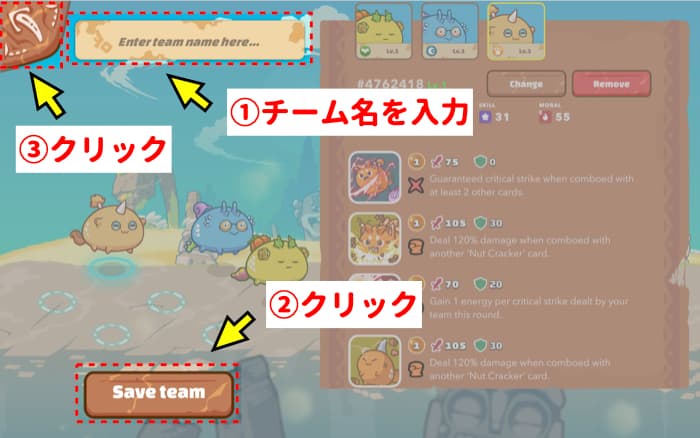
すると【マイチーム】の中にチームが作成されています。
そして、今作成したチームを選択し、【選択】をクリックし、左上の矢印をクリックしてホーム画面に戻ります。
作成したチームを再編集したい場合は【編集】をクリックします。
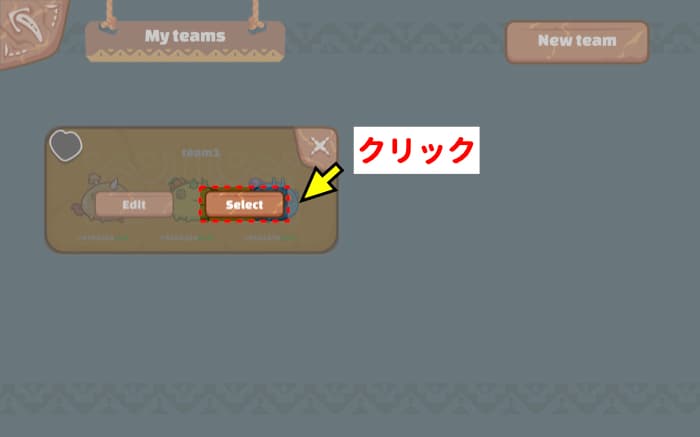
きちんと設定できると、ホーム画面にもアクシが現れます!」。
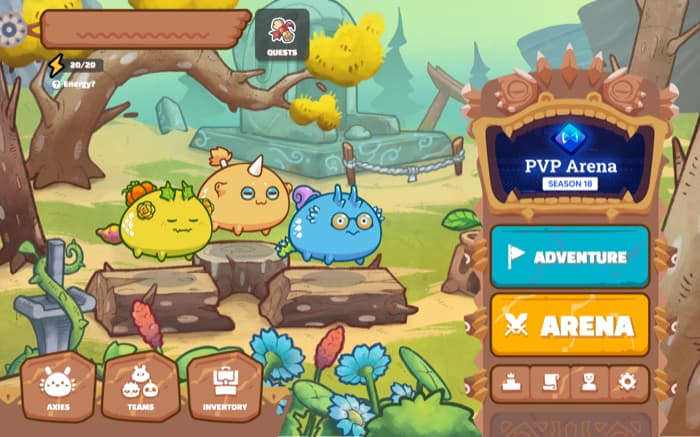
[chat face=”TJ_sad.png” name=”TJ” align=”left” border=”gray” bg=”none” style=”maru”]おお、愛しのアクシーちゃんが画面に![/chat]
これで、アキシーインフィニティを始めるための準備は全て完了です!」。
まとめ
この記事では、ゼロからアキシーインフィニティを始めるまでの手順を全て公開しました。
すべての手順を踏めば、あとは実際に遊んでみるだけです。
[chat face=”TJ_sad.png” name=”TJ” align=”left” border=”gray” bg=”none” style=”maru”]…でも、放り出されても分からない…[/chat]
という方に、この次に何をすれば良いかをまとめた記事も作成しました、ご覧ください。
[box01 title=”セットアップの準備をお手伝いします”]
「P2E Hacks」では、ゲームを始めるまでの手順がよくわからないという方に向けて、セットアップのお手伝いをしています。
本記事を読んでも、よくわからないという場合、Zoomを使って一対一でパソコンの画面を見ながら指導することが可能です。
詳しくはお問い合わせページより「セットアップコンサルをして欲しい」をチェックの上、メールをお送りください。
詳細を記載したメールを送ります。
[/box01]